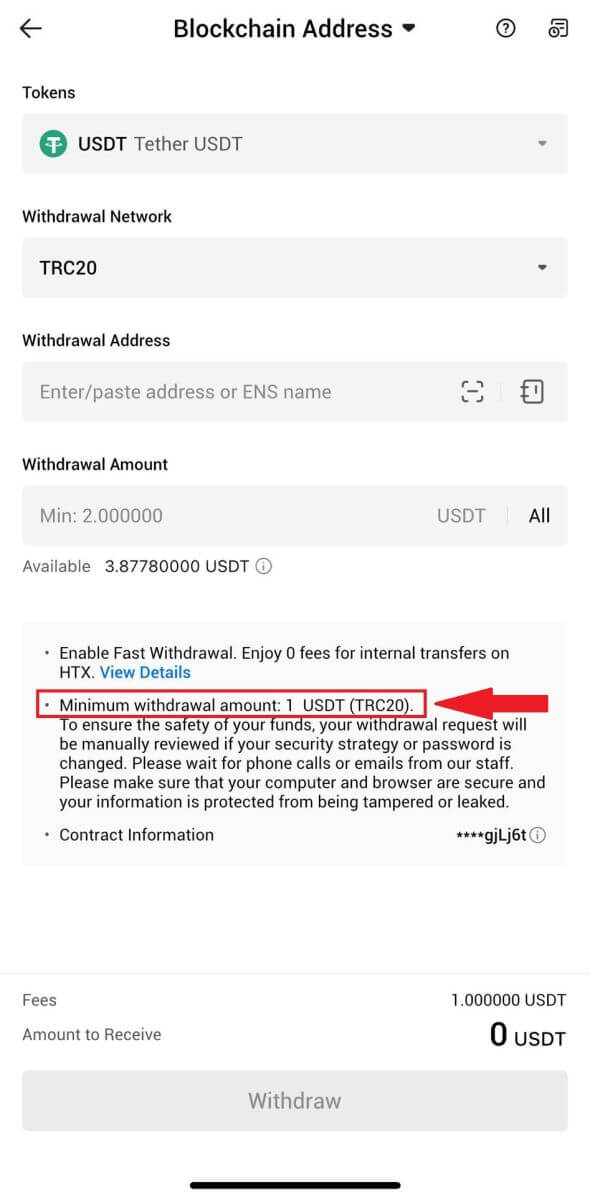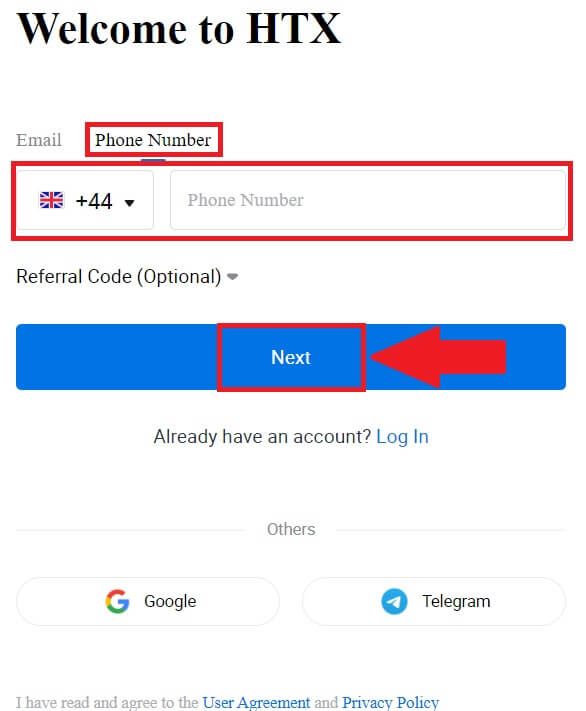Cách đăng ký và rút tiền tại HTX

Cách đăng ký trên Hợp tác xã
Cách đăng ký tài khoản trên Hợp tác xã bằng Email hoặc số điện thoại
1. Truy cập trang web HTX và nhấp vào [Đăng ký] hoặc [Đăng ký ngay].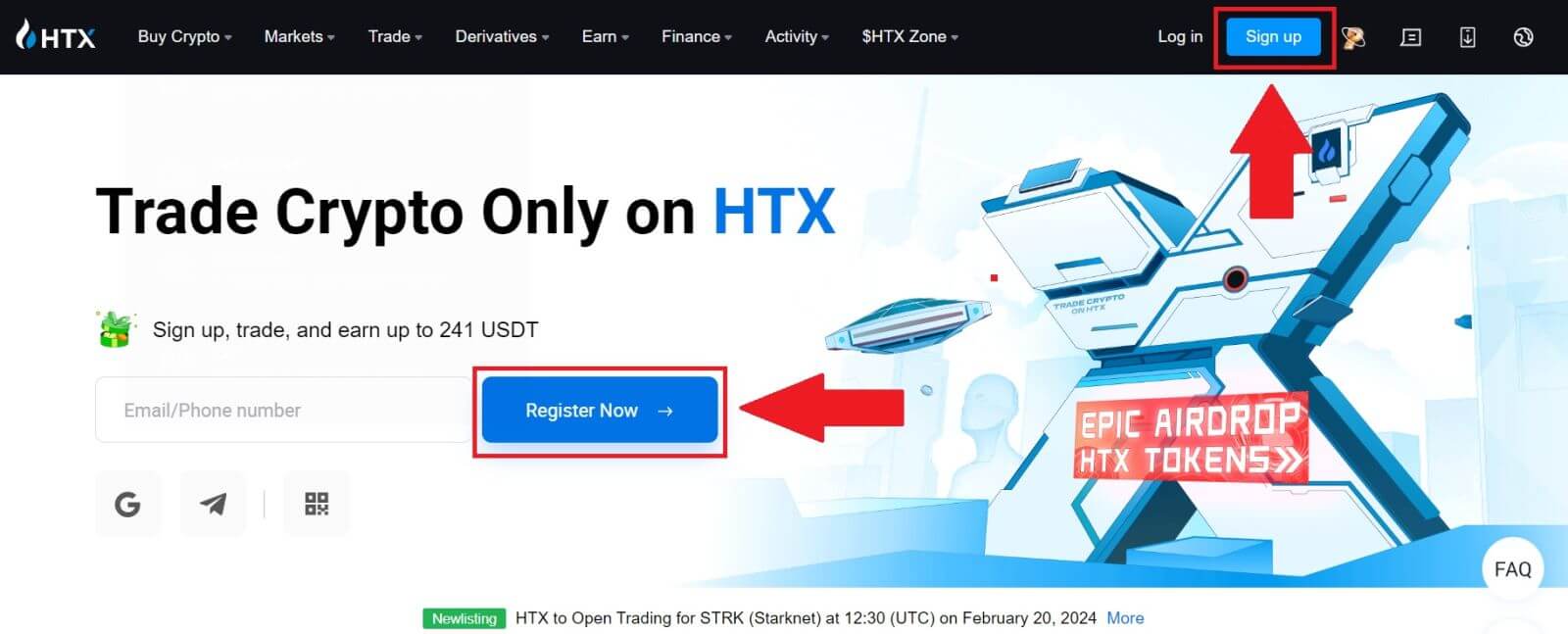
2. Chọn [Email] hoặc [Số điện thoại] và nhập địa chỉ email hoặc số điện thoại của bạn. Sau đó bấm vào [Tiếp theo].
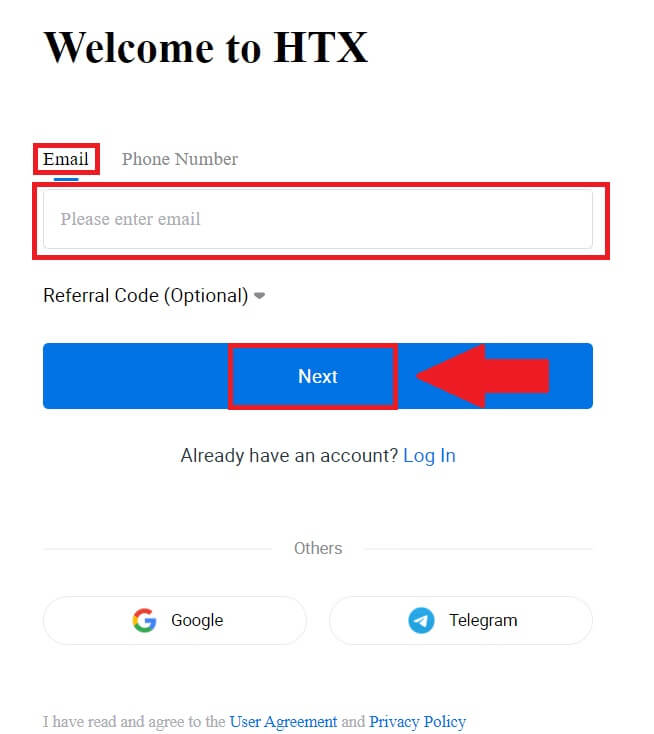
3. Bạn sẽ nhận được mã xác minh gồm 6 chữ số trong email hoặc số điện thoại của mình. Nhập mã và nhấp vào [Xác nhận].
Nếu bạn chưa nhận được bất kỳ mã xác minh nào, hãy nhấp vào [Gửi lại] . 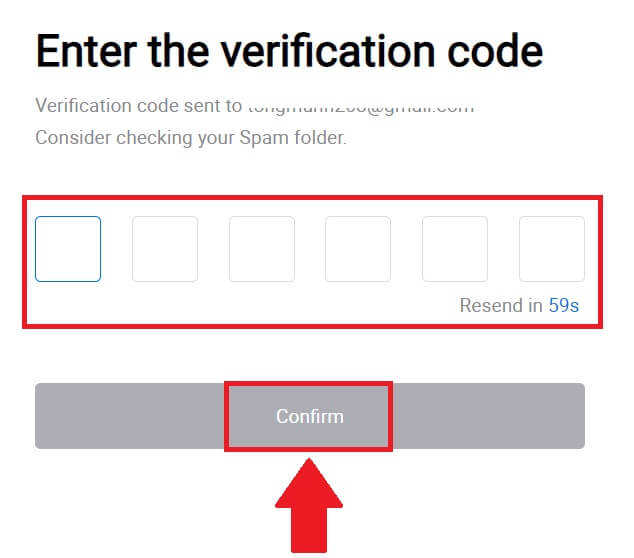
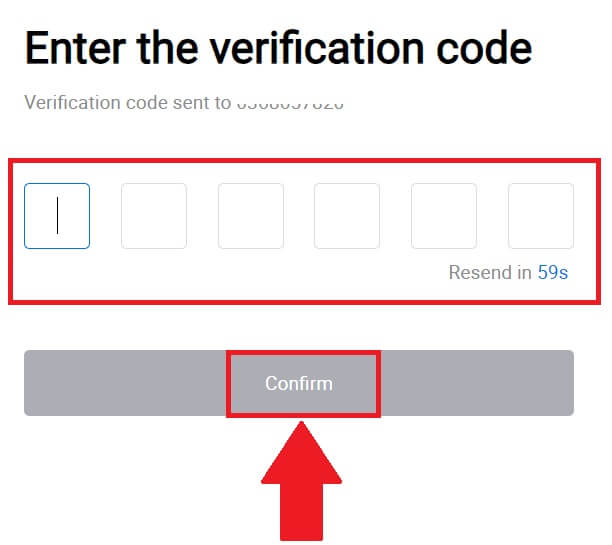
4. Tạo mật khẩu an toàn cho tài khoản của bạn và nhấp vào [Bắt đầu hành trình Hợp tác xã của bạn].
Ghi chú:
- Mật khẩu của bạn phải chứa ít nhất 8 ký tự.
- Ít nhất 2 trong số các thông số sau : số, chữ cái và ký tự đặc biệt.
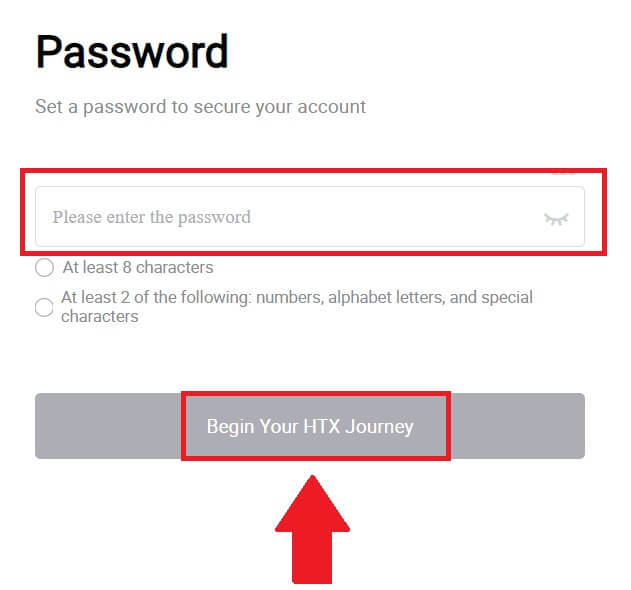
5. Chúc mừng bạn đã đăng ký thành công tài khoản trên HTX.
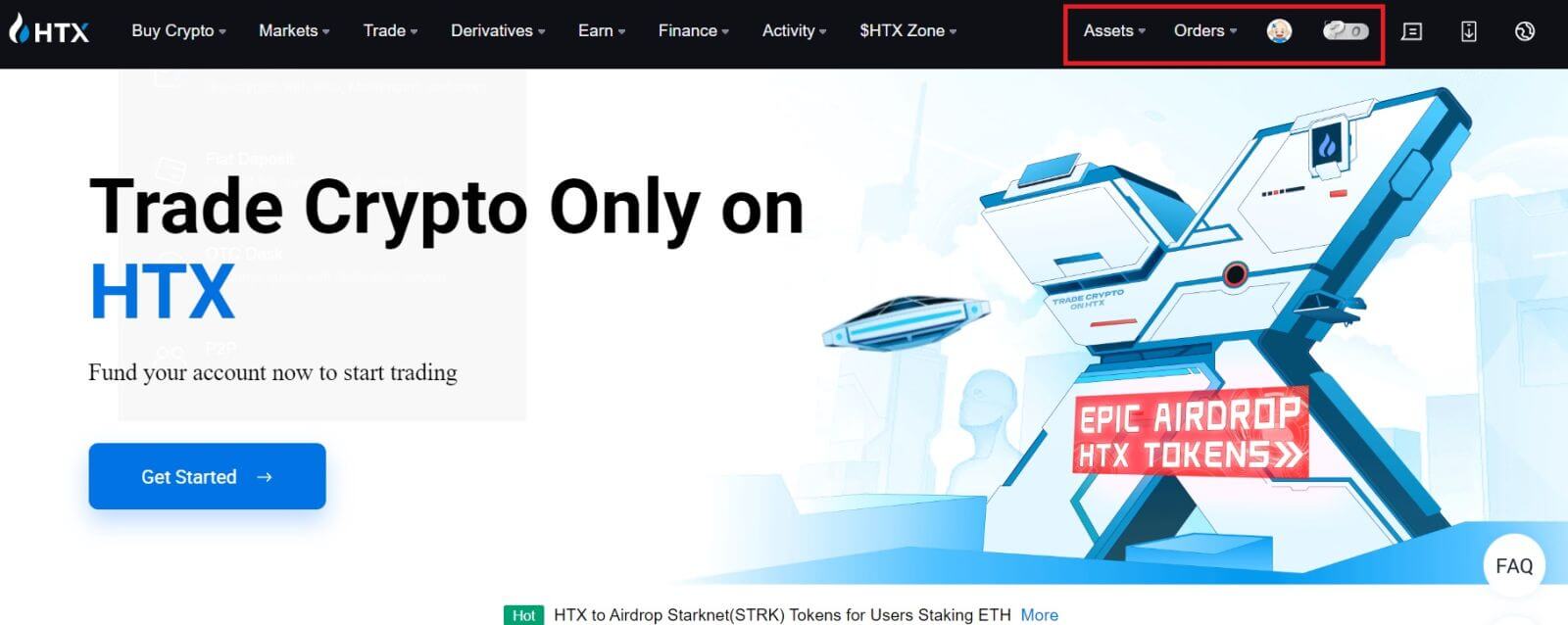
Cách đăng ký tài khoản trên HTX với Google
1. Truy cập trang web HTX và nhấp vào [Đăng ký] hoặc [Đăng ký ngay].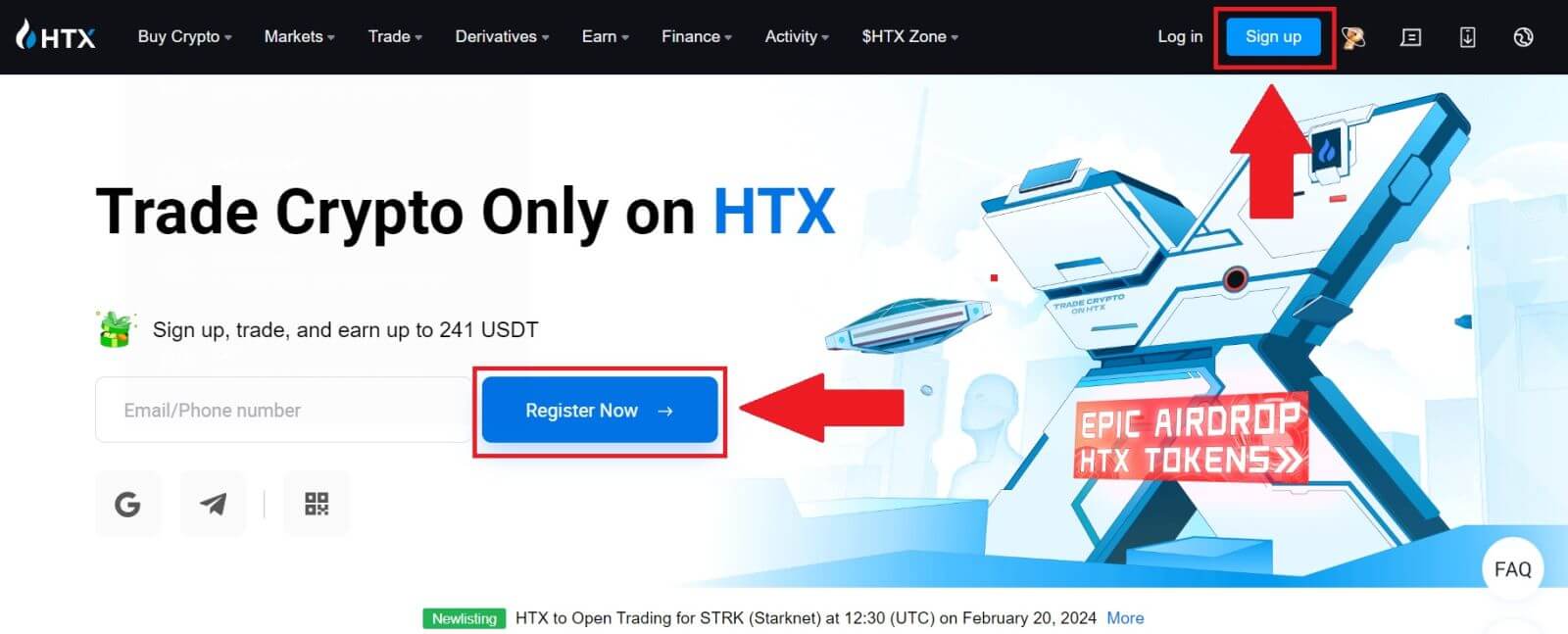
2. Nhấp vào nút [ Google ]. 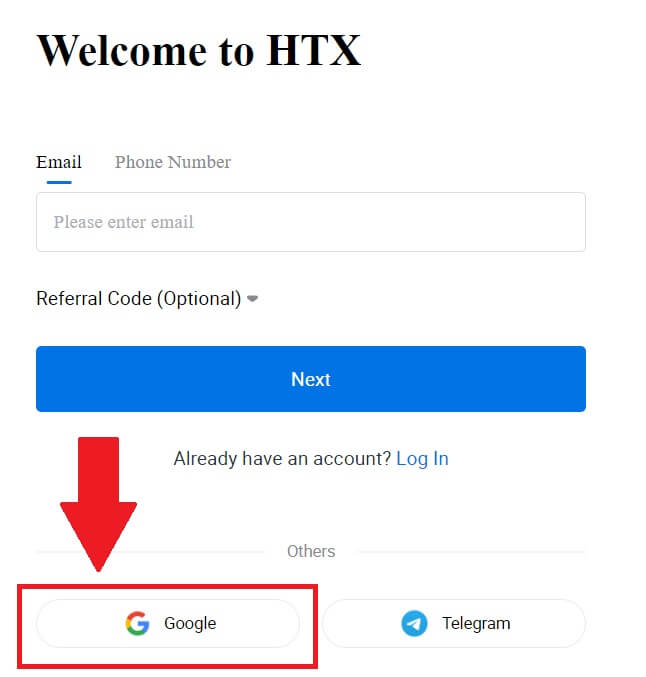
3. Một cửa sổ đăng nhập sẽ mở ra, tại đây bạn sẽ cần nhập địa chỉ email của mình và nhấp vào [Tiếp theo] . 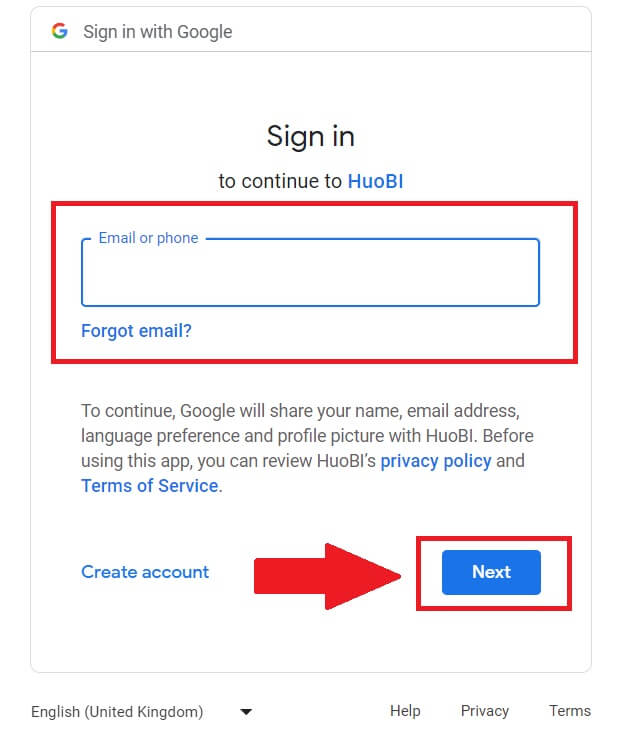
4. Sau đó nhập mật khẩu cho tài khoản Google của bạn và nhấp vào [Tiếp theo] . 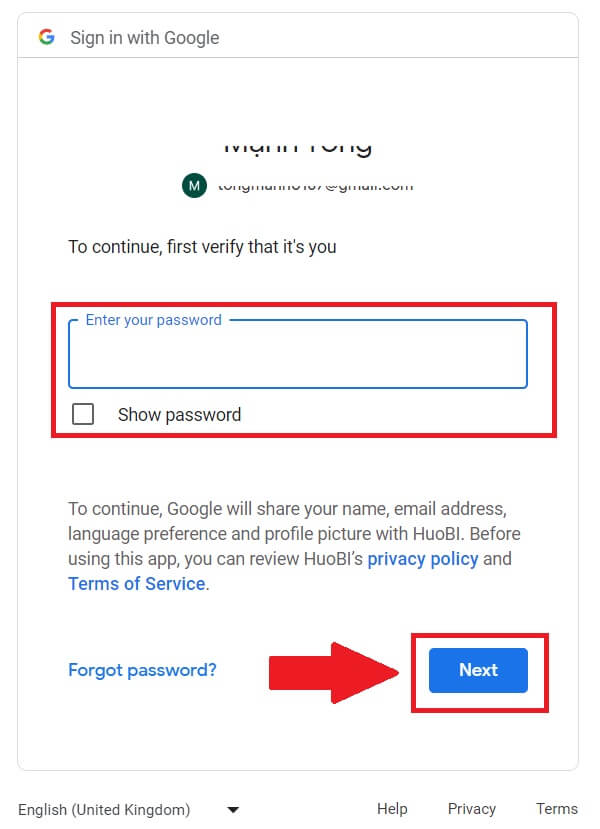
5. Nhấp vào [Tiếp tục] để xác nhận đăng nhập bằng tài khoản Google của bạn. 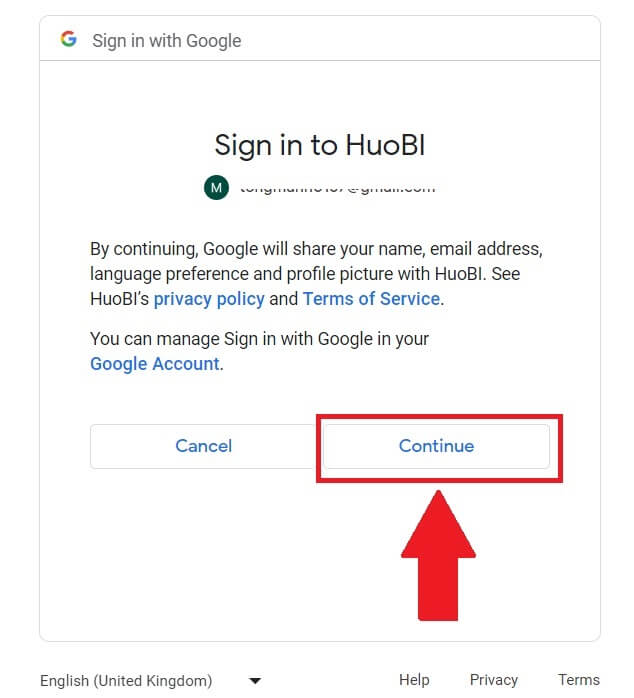 6. Nhấp vào [Tạo tài khoản HTX] để tiếp tục.
6. Nhấp vào [Tạo tài khoản HTX] để tiếp tục. 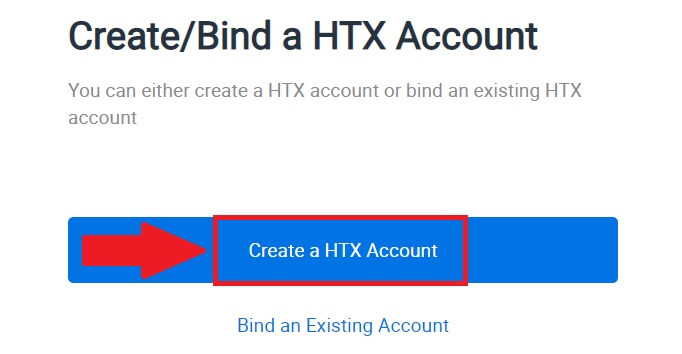
7. Chọn [Email] hoặc [Số điện thoại] và nhập địa chỉ email hoặc số điện thoại của bạn. Sau đó bấm vào [Đăng ký và liên kết].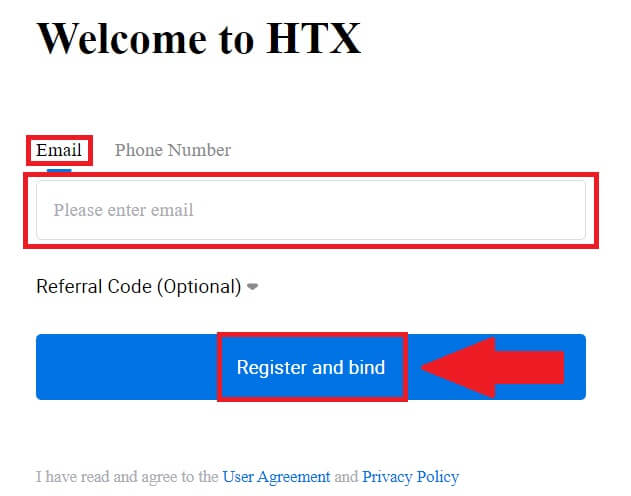
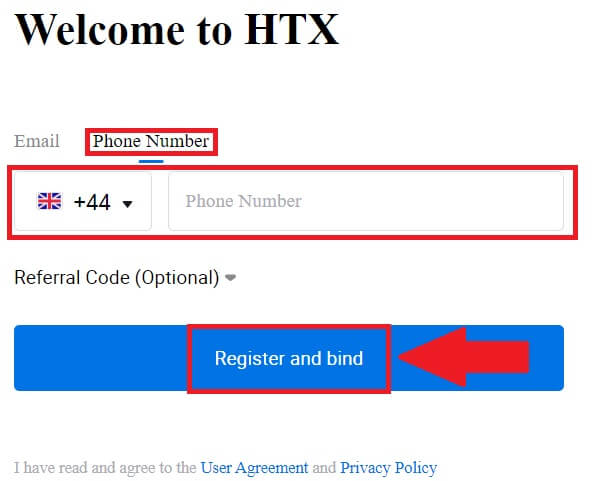
8. Bạn sẽ nhận được mã xác minh gồm 6 chữ số trong email hoặc số điện thoại của mình. Nhập mã và nhấp vào [Xác nhận].
Nếu bạn chưa nhận được bất kỳ mã xác minh nào, hãy nhấp vào [Gửi lại] . 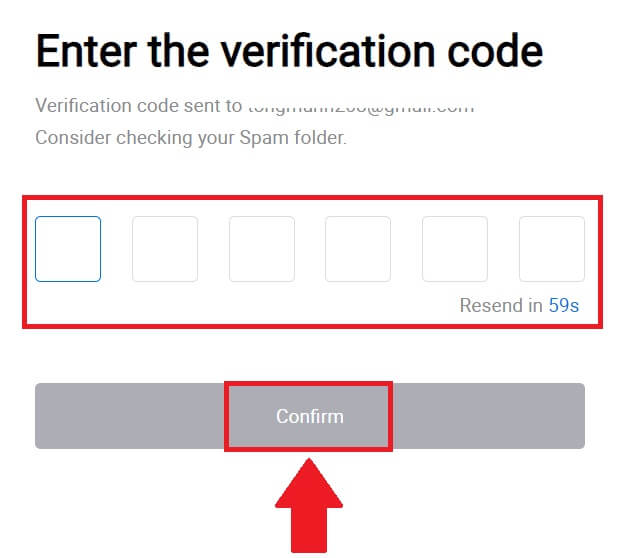
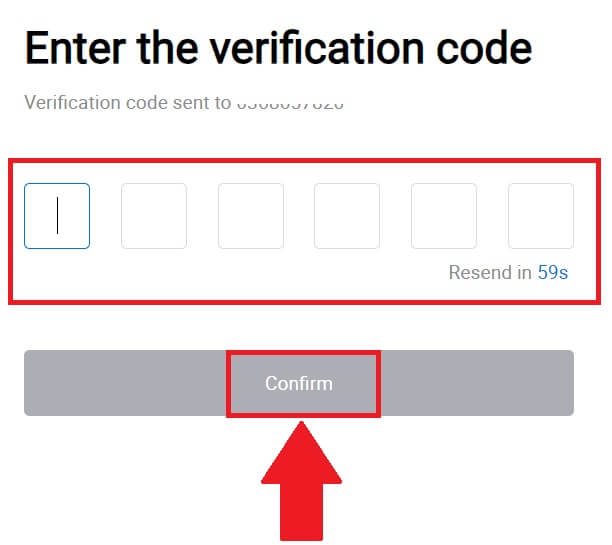
9. Tạo mật khẩu an toàn cho tài khoản của bạn và nhấp vào [Bắt đầu hành trình Hợp tác xã của bạn].
Ghi chú:
- Mật khẩu của bạn phải chứa ít nhất 8 ký tự.
- Ít nhất 2 trong số các thông số sau : số, chữ cái và ký tự đặc biệt.
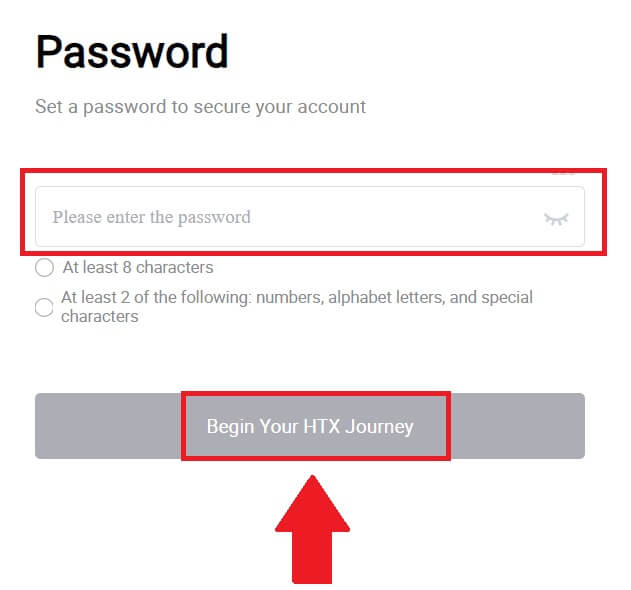
10. Xin chúc mừng! Bạn đã đăng ký thành công trên HTX qua Google. 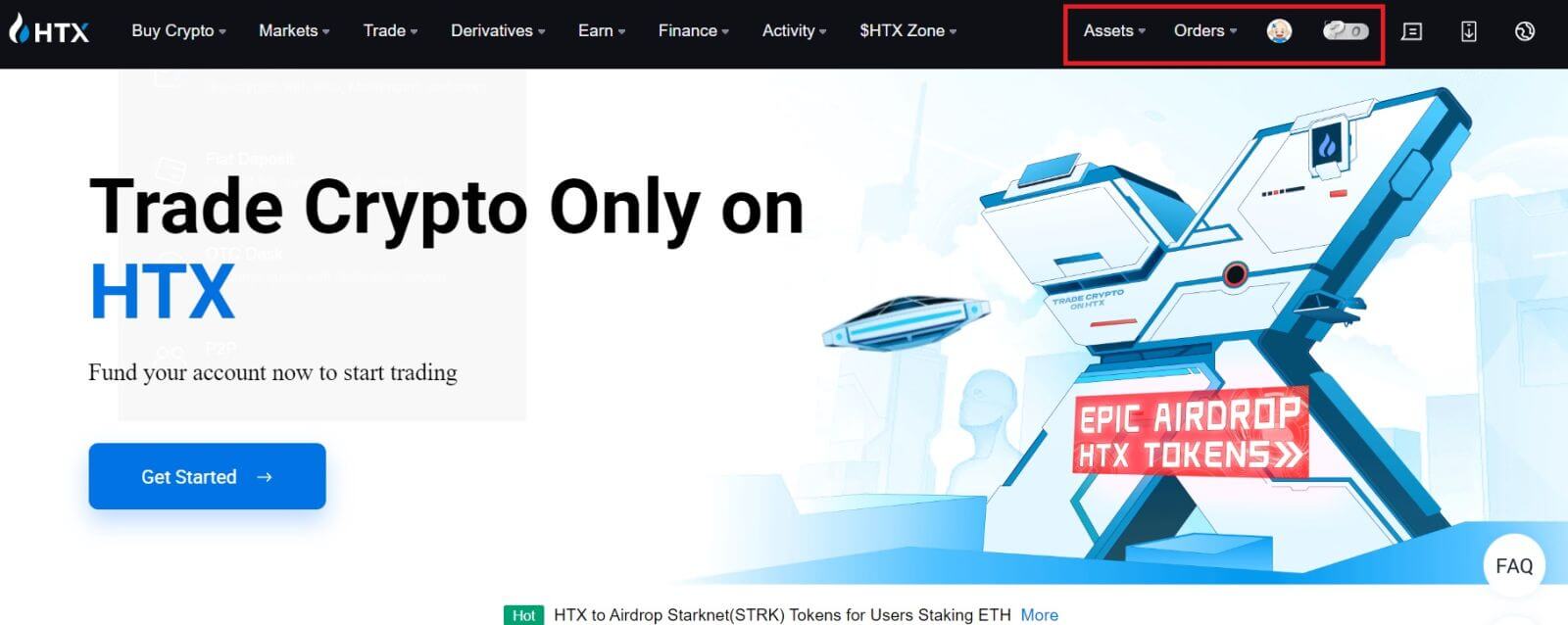
Cách đăng ký tài khoản trên Hợp tác xã với Telegram
1. Truy cập trang web HTX và nhấp vào [Đăng ký] hoặc [Đăng ký ngay].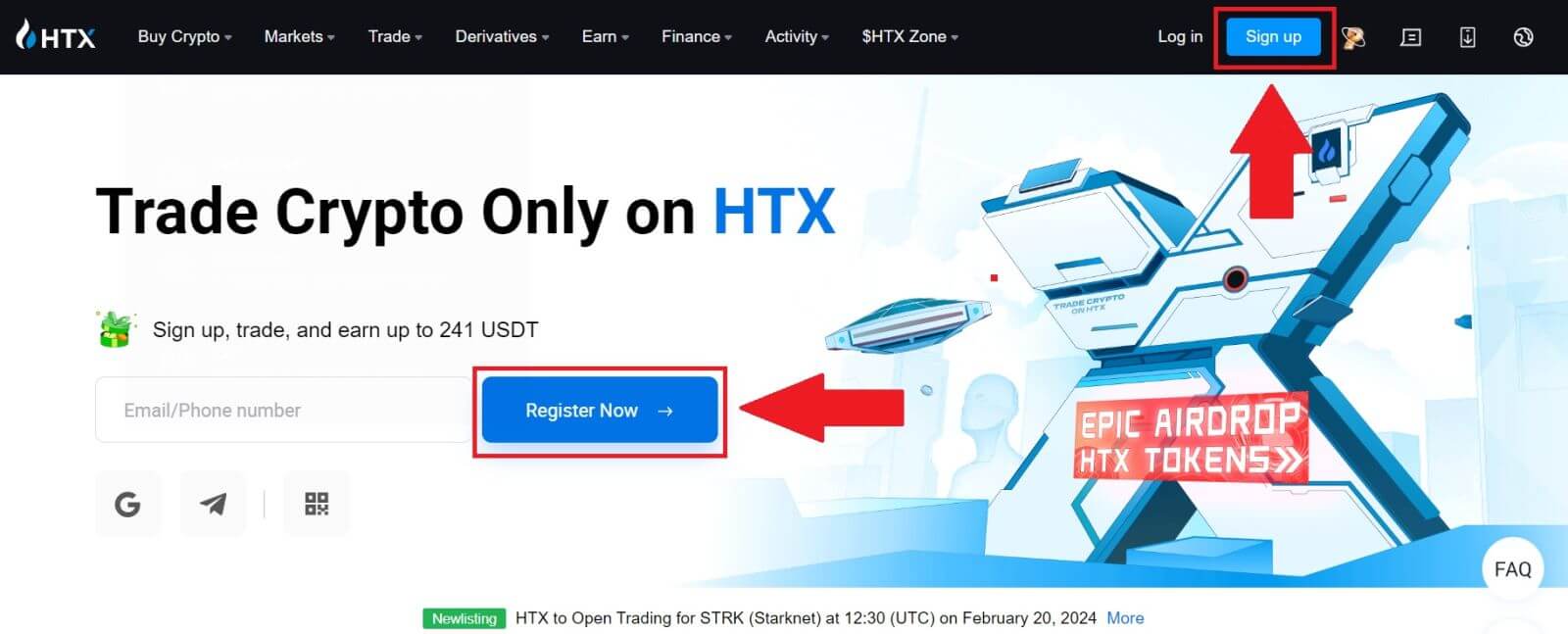
2. Nhấp vào nút [Telegram] .
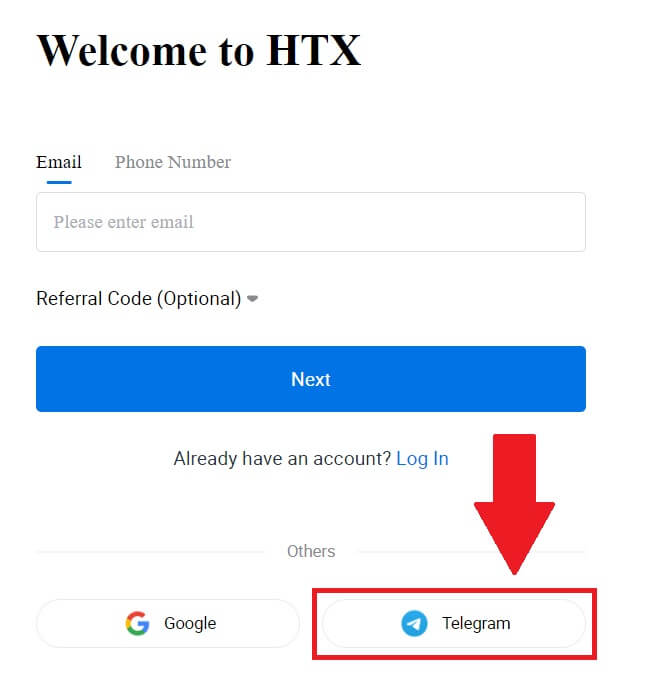
3. Một cửa sổ bật lên sẽ xuất hiện. Nhập Số điện thoại của bạn để đăng ký Hợp tác xã và nhấp vào [TIẾP THEO].
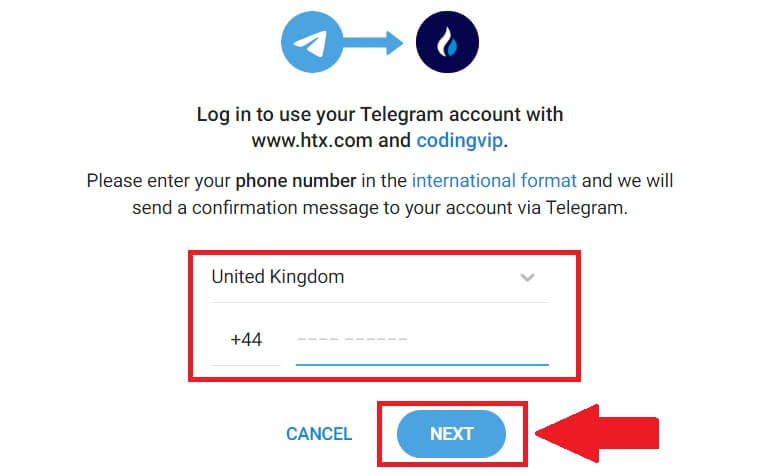
4. Bạn sẽ nhận được yêu cầu trong ứng dụng Telegram. Xác nhận yêu cầu đó.
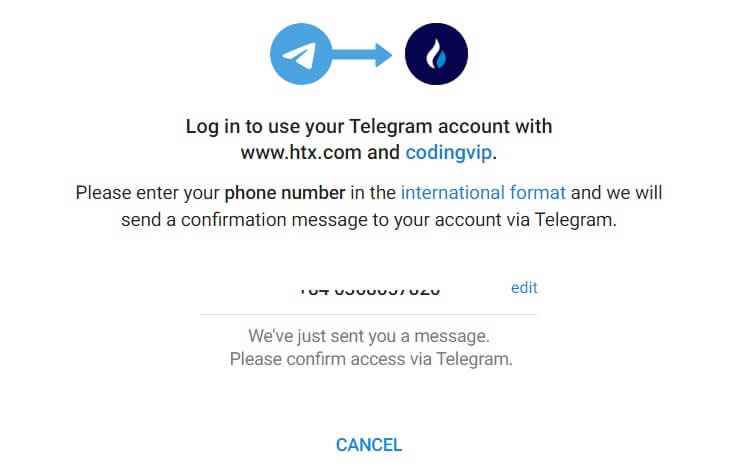
5. Nhấp vào [CHẤP NHẬN] để tiếp tục đăng ký HTX bằng thông tin xác thực Telegram.
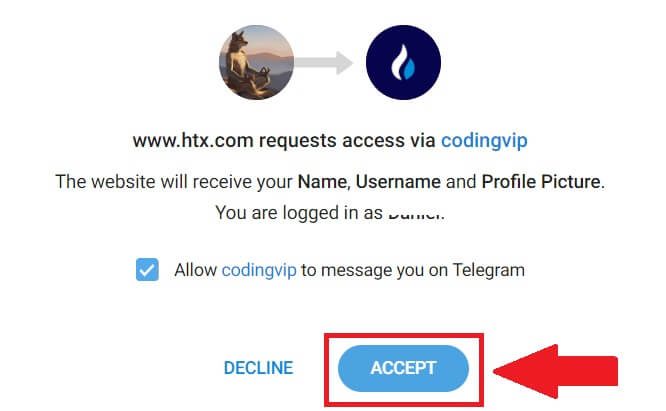
6. Nhấp vào [Tạo tài khoản HTX] để tiếp tục. 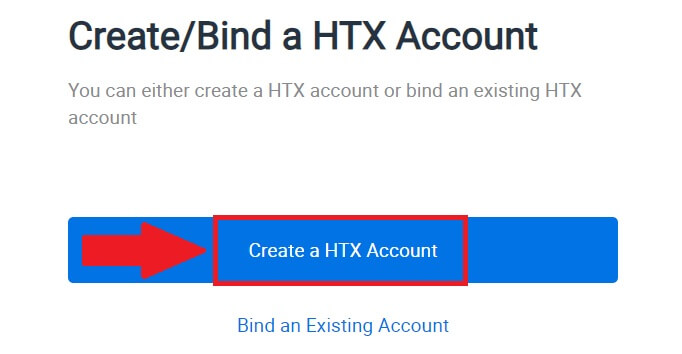
7. Chọn [Email] hoặc [Số điện thoại] và nhập địa chỉ email hoặc số điện thoại của bạn. Sau đó bấm vào [Đăng ký và liên kết].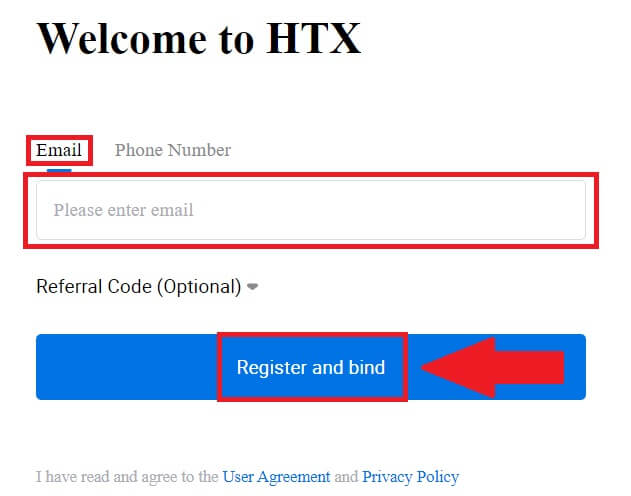
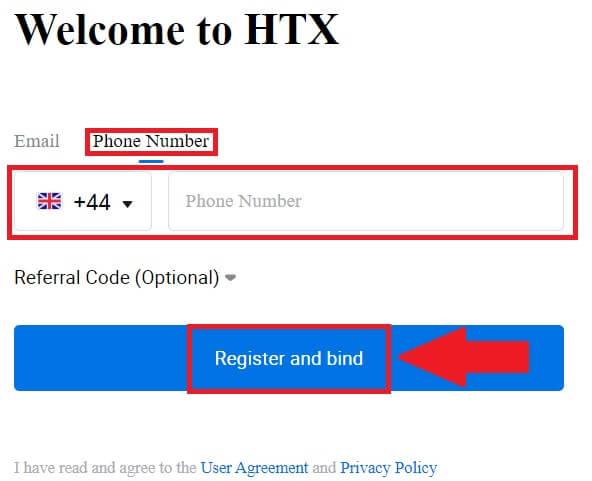
8. Bạn sẽ nhận được mã xác minh gồm 6 chữ số trong email hoặc số điện thoại của mình. Nhập mã và nhấp vào [Xác nhận].
Nếu bạn chưa nhận được bất kỳ mã xác minh nào, hãy nhấp vào [Gửi lại] . 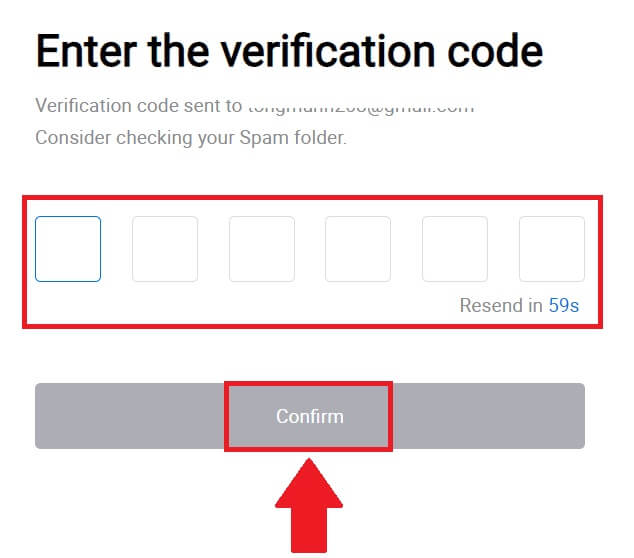
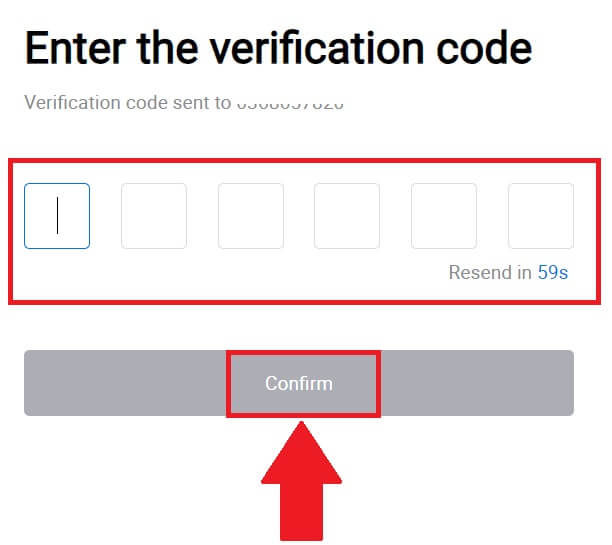
9. Tạo mật khẩu an toàn cho tài khoản của bạn và nhấp vào [Bắt đầu hành trình Hợp tác xã của bạn].
Ghi chú:
- Mật khẩu của bạn phải chứa ít nhất 8 ký tự.
- Ít nhất 2 trong số các thông số sau : số, chữ cái và ký tự đặc biệt.
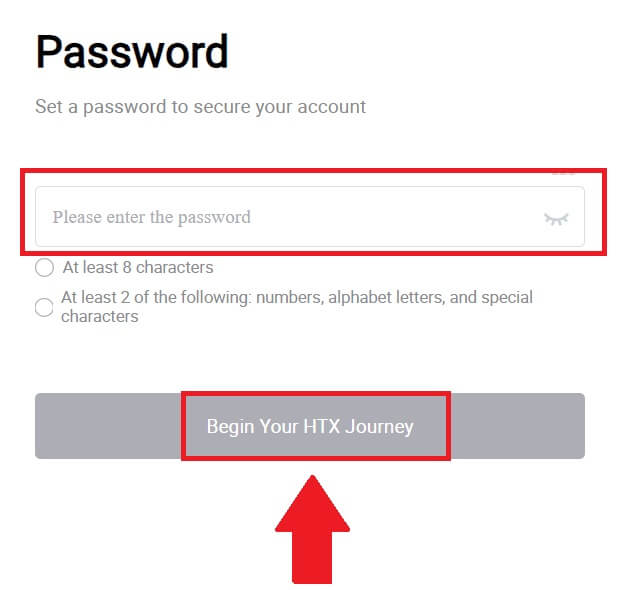 10. Xin chúc mừng! Bạn đã đăng ký thành công trên HTX qua Telegram.
10. Xin chúc mừng! Bạn đã đăng ký thành công trên HTX qua Telegram. 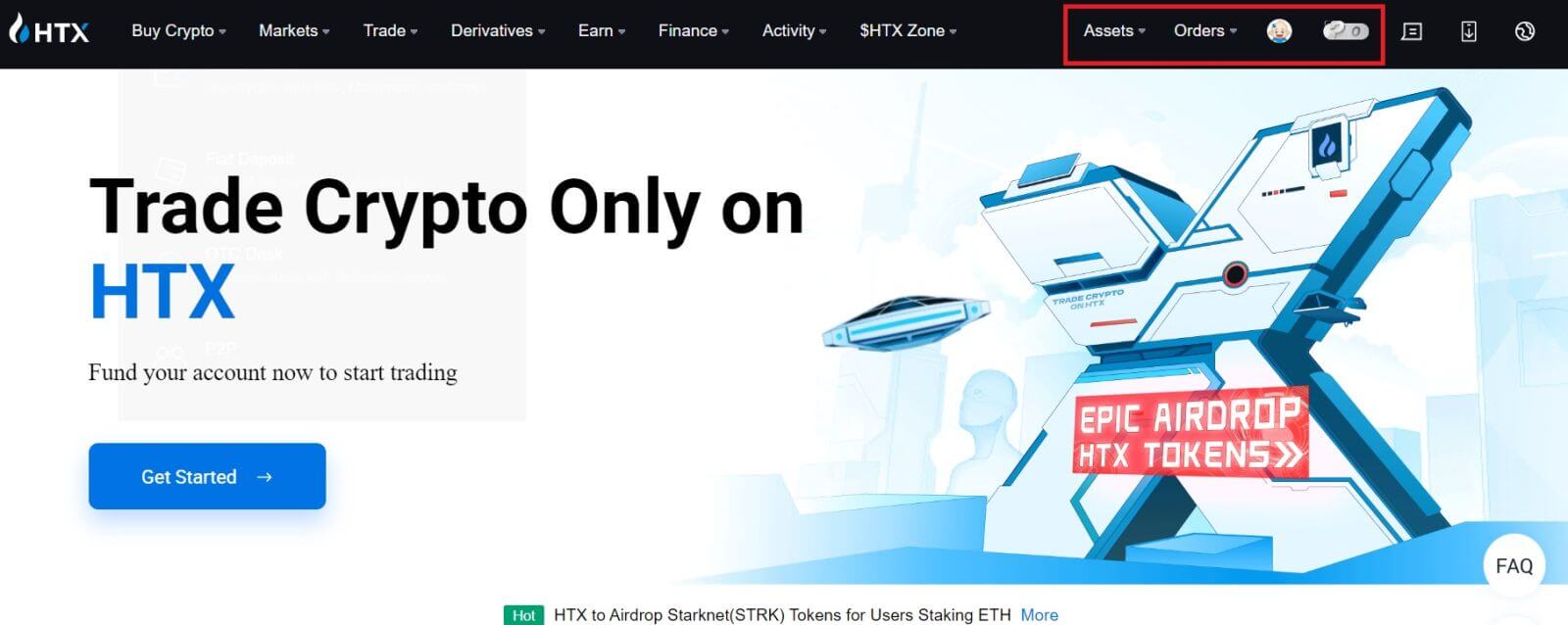
Cách đăng ký tài khoản trên ứng dụng HTX
1. Bạn cần cài đặt ứng dụng HTX từ Google Play Store hoặc App Store để tạo tài khoản giao dịch.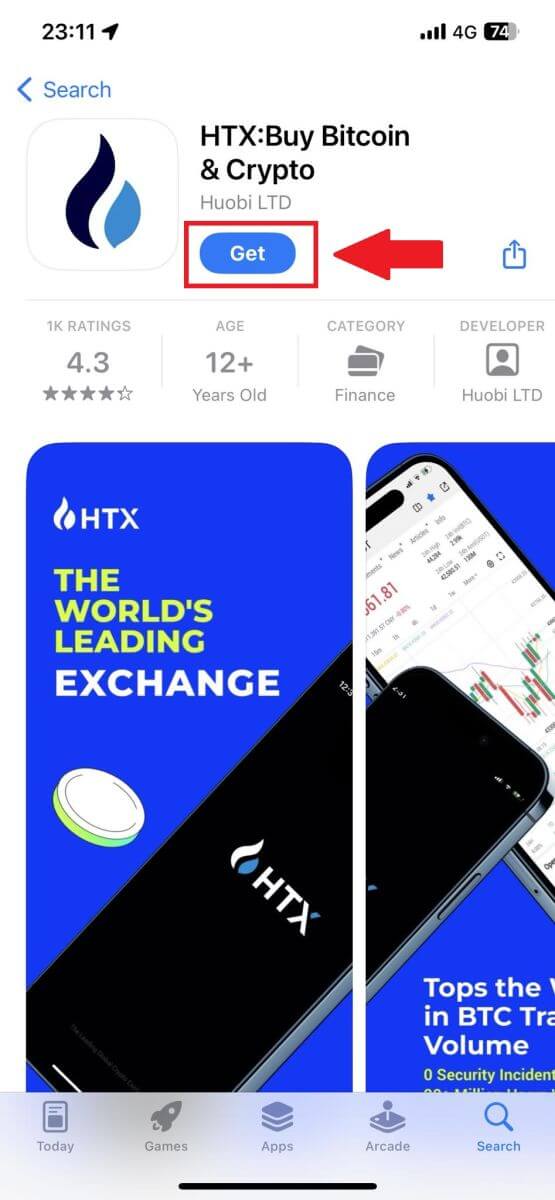
2. Mở ứng dụng HTX và nhấn vào [Đăng nhập/Đăng ký] .
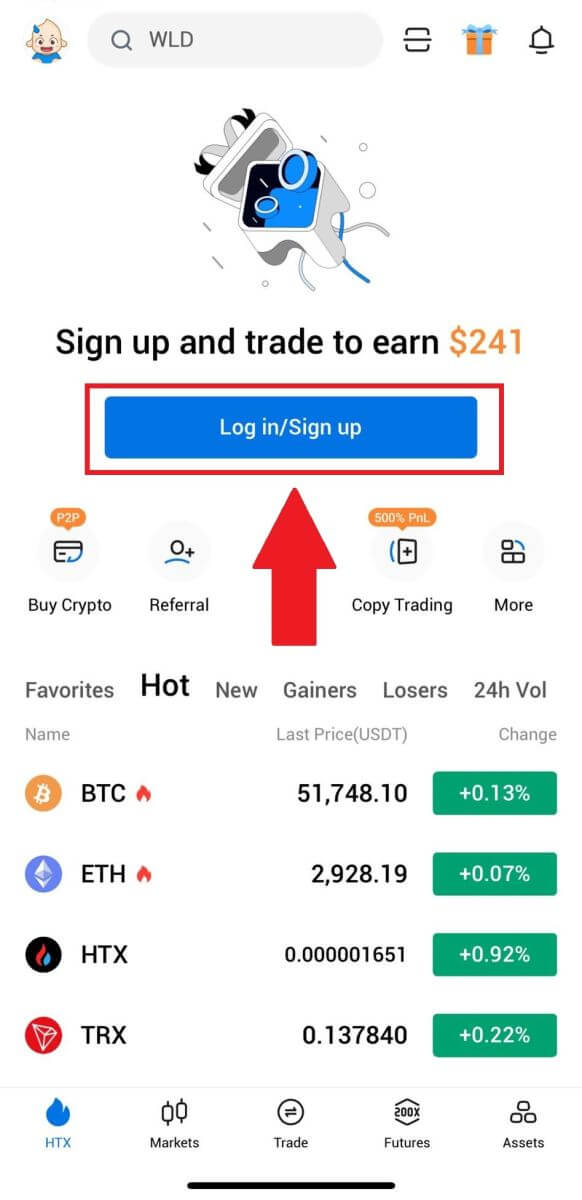
3. Nhập Email/Số điện thoại di động của bạn và nhấp vào [Tiếp theo].
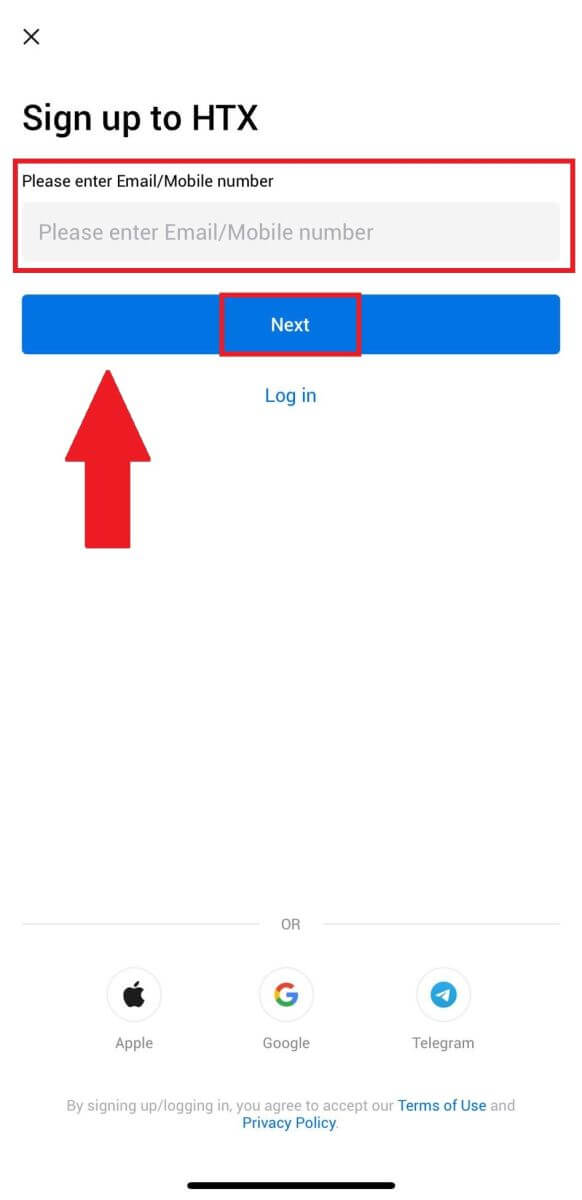
4. Bạn sẽ nhận được mã xác minh gồm 6 chữ số trong email hoặc số điện thoại của mình. Nhập mã để tiếp tục
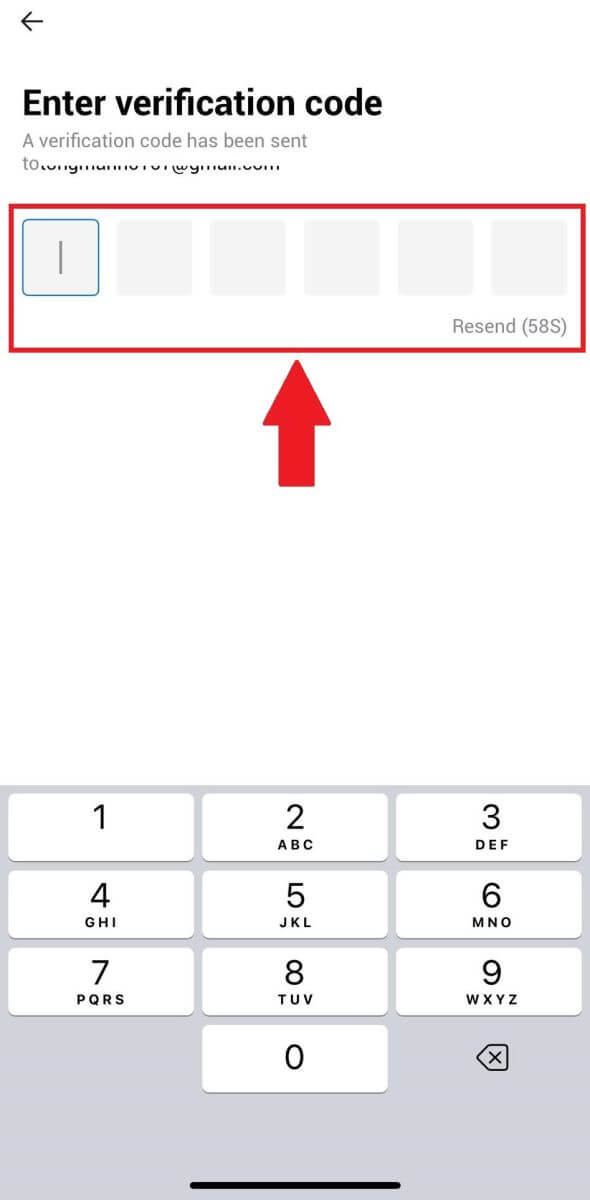
5. Tạo mật khẩu an toàn cho tài khoản của bạn và nhấp vào [Hoàn tất đăng ký].
Ghi chú:
- Mật khẩu của bạn phải chứa ít nhất 8 ký tự.
- Ít nhất 2 trong số các thông số sau : số, chữ cái và ký tự đặc biệt.
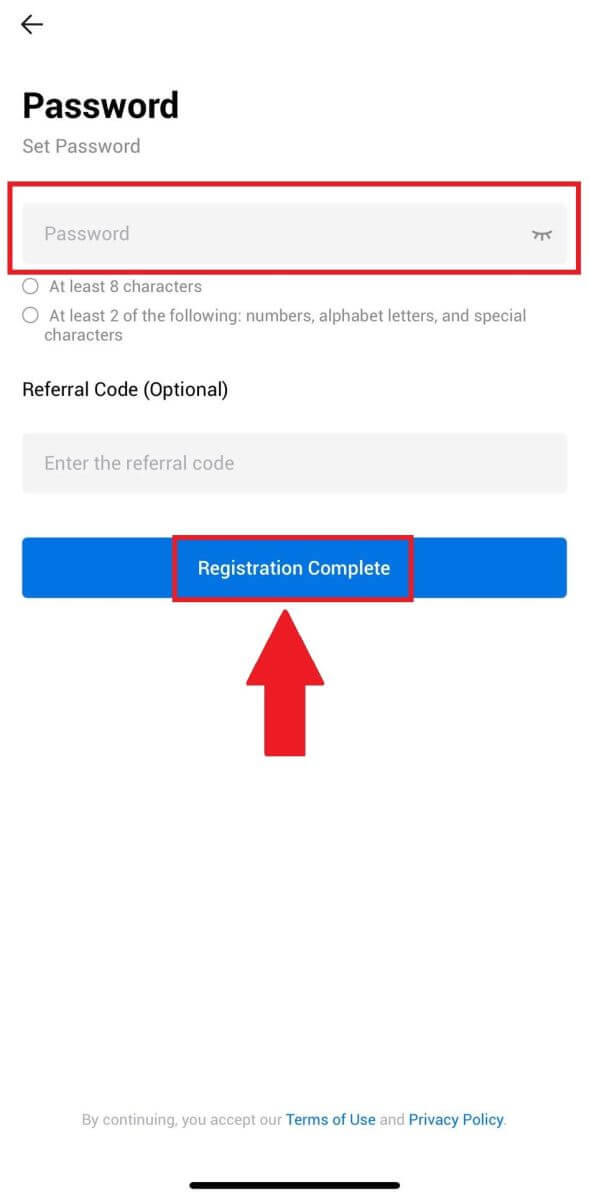
6. Chúc mừng bạn đã đăng ký thành công trên Ứng dụng HTX.
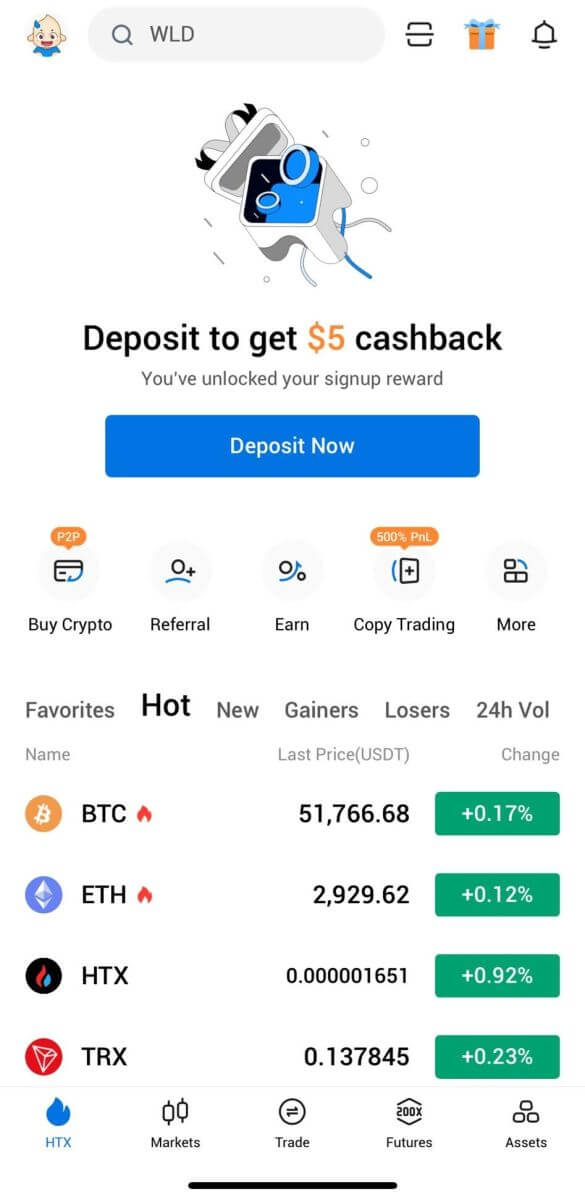
Hoặc bạn có thể đăng ký trên ứng dụng HTX bằng các phương pháp khác.
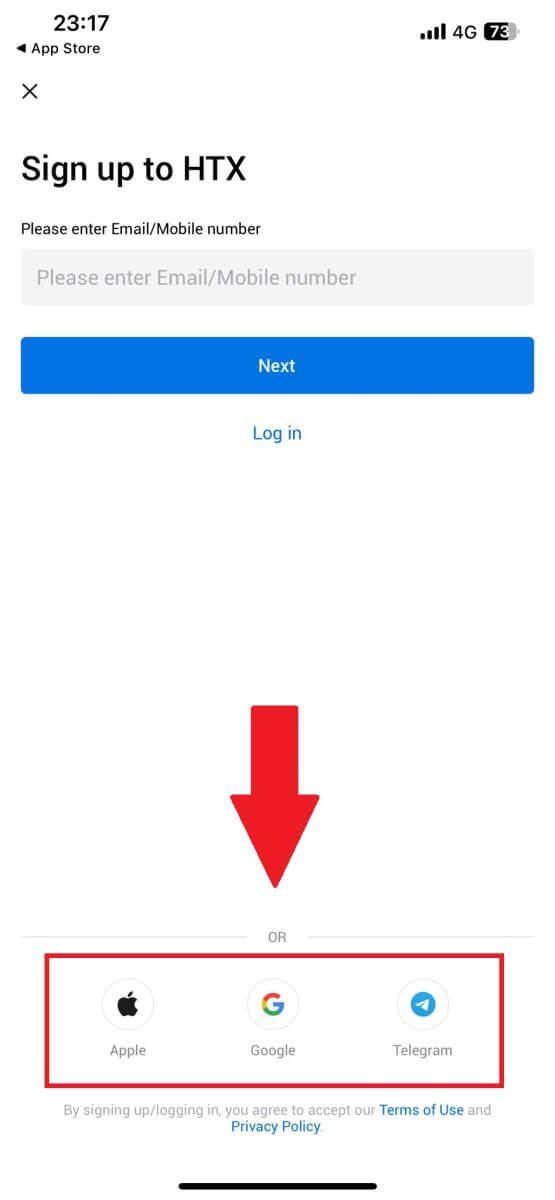
Câu hỏi thường gặp (FAQ)
Tại sao tôi không nhận được email từ HTX?
Nếu bạn không nhận được email gửi từ HTX, vui lòng làm theo hướng dẫn bên dưới để kiểm tra cài đặt email của bạn:Bạn đã đăng nhập vào địa chỉ email đã đăng ký tài khoản HTX của mình chưa? Đôi khi bạn có thể bị đăng xuất khỏi email trên thiết bị của mình và do đó không thể thấy email của HTX. Vui lòng đăng nhập và làm mới.
Bạn đã kiểm tra thư mục thư rác trong email của mình chưa? Nếu bạn nhận thấy nhà cung cấp dịch vụ email của mình đang đẩy các email của HTX vào thư mục thư rác, bạn có thể đánh dấu chúng là “an toàn” bằng cách đưa các địa chỉ email của HTX vào danh sách trắng. Bạn có thể tham khảo Cách đưa vào danh sách trắng các email HTX để thiết lập.
Chức năng của ứng dụng email hoặc nhà cung cấp dịch vụ của bạn có bình thường không? Để chắc chắn rằng tường lửa hoặc chương trình chống vi-rút của bạn không gây ra xung đột bảo mật, bạn có thể xác minh cài đặt máy chủ email.
Hộp thư đến của bạn có chứa đầy email không? Bạn sẽ không thể gửi hoặc nhận email nếu đã đạt đến giới hạn. Để nhường chỗ cho email mới, bạn có thể xóa một số email cũ hơn.
Đăng ký bằng các địa chỉ email phổ biến như Gmail, Outlook, v.v., nếu có thể.
Tại sao tôi không thể nhận được mã xác minh qua SMS?
HTX luôn nỗ lực cải thiện trải nghiệm người dùng bằng cách mở rộng phạm vi xác thực SMS của chúng tôi. Tuy nhiên, một số quốc gia và khu vực hiện không được hỗ trợ. Vui lòng kiểm tra danh sách vùng phủ sóng SMS toàn cầu của chúng tôi để xem vị trí của bạn có nằm trong phạm vi phủ sóng hay không nếu bạn không thể bật xác thực SMS. Vui lòng sử dụng Xác thực Google làm xác thực hai yếu tố chính nếu vị trí của bạn không có trong danh sách.
Bạn nên thực hiện các hành động sau nếu bạn vẫn không thể nhận được mã SMS ngay cả khi đã kích hoạt xác thực SMS hoặc nếu bạn hiện đang sống ở một quốc gia hoặc khu vực nằm trong danh sách phủ sóng SMS toàn cầu của chúng tôi:
- Đảm bảo có tín hiệu mạng mạnh trên thiết bị di động của bạn.
- Vô hiệu hóa mọi chương trình chặn cuộc gọi, tường lửa, chống vi-rút và/hoặc người gọi trên điện thoại của bạn có thể ngăn số Mã SMS của chúng tôi hoạt động.
- Bật lại điện thoại của bạn.
- Thay vào đó, hãy thử xác minh bằng giọng nói.
Làm cách nào để thay đổi tài khoản email của tôi trên HTX?
1. Truy cập trang web HTX và nhấp vào biểu tượng hồ sơ. 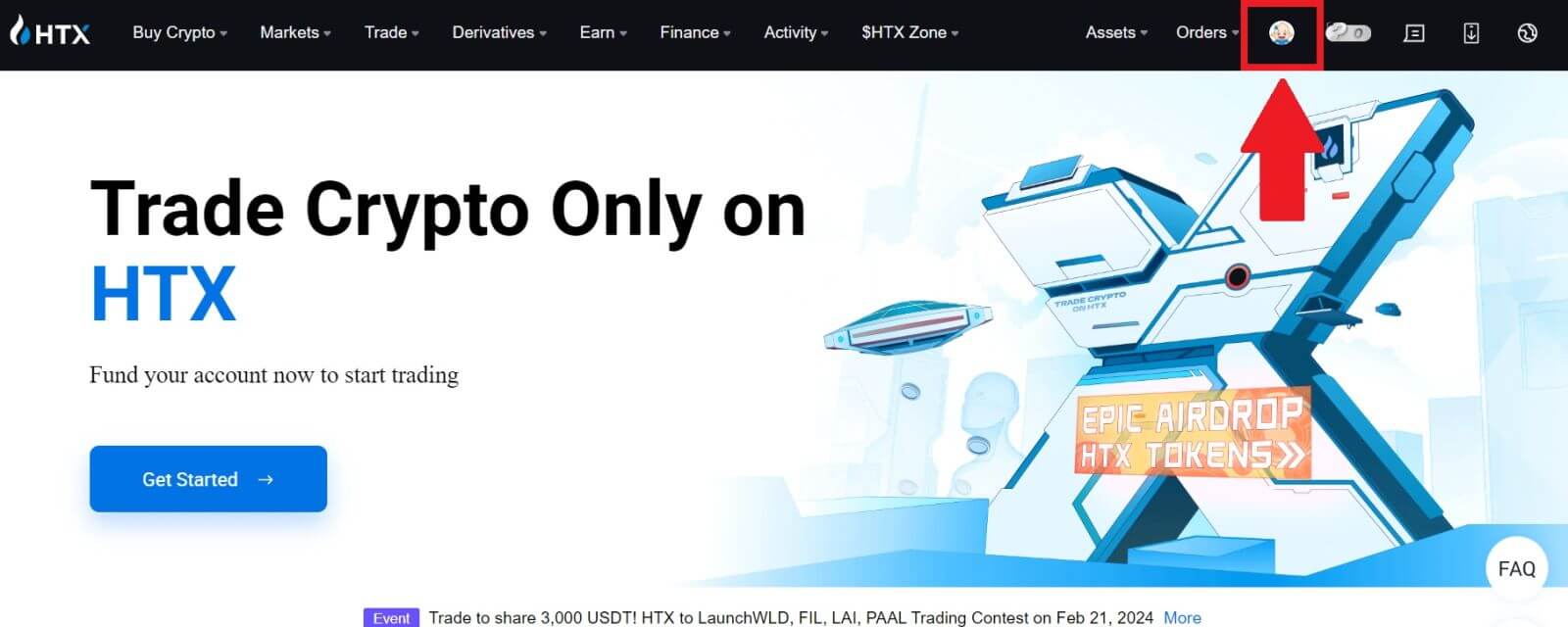
2. Trên phần email, nhấp vào [Thay đổi địa chỉ email].
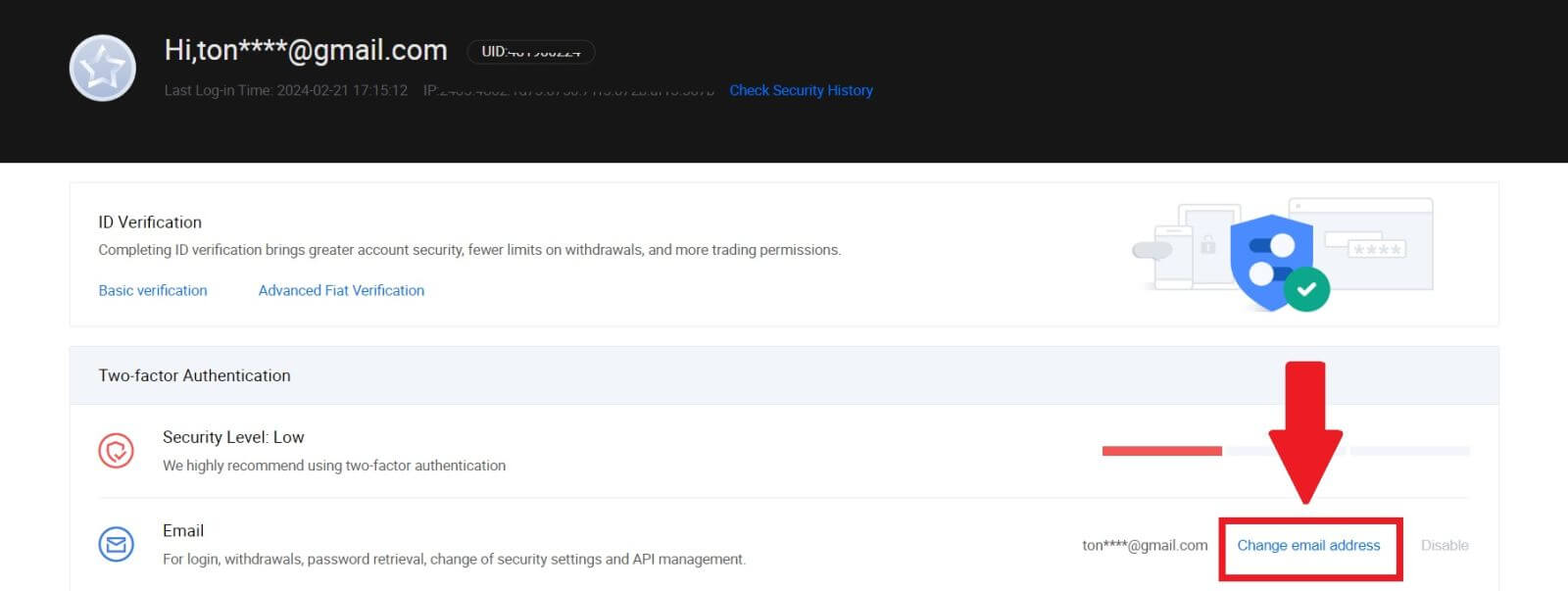
3. Nhập mã xác minh email của bạn bằng cách nhấp vào [Nhận xác minh]. Sau đó nhấp vào [Xác nhận] để tiếp tục.
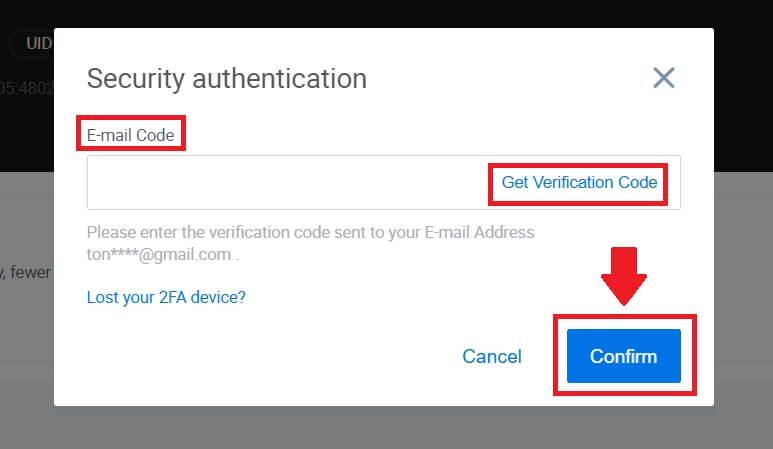
4. Nhập email mới và mã xác minh email mới của bạn và nhấp vào [Xác nhận]. Như vậy là bạn đã đổi email thành công.
Ghi chú:
- Sau khi thay đổi địa chỉ email, bạn sẽ cần phải đăng nhập lại.
- Để bảo mật tài khoản của bạn, việc rút tiền sẽ tạm thời bị đình chỉ trong 24 giờ sau khi thay đổi địa chỉ email của bạn
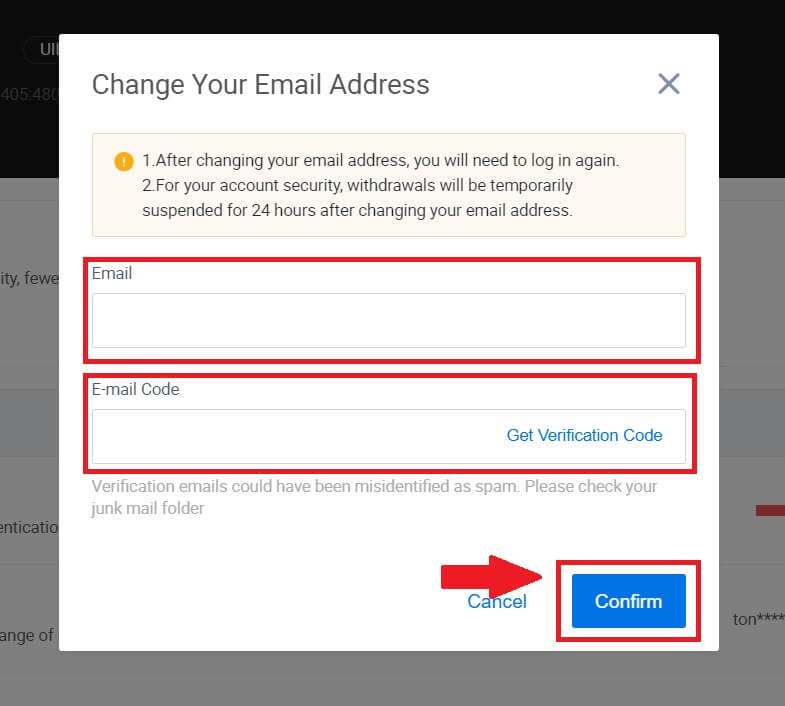
Cách rút tiền trên HTX
Cách bán tiền điện tử thông qua số dư trên Wallet trên HTX
Bán tiền điện tử thông qua số dư trên Wallet trên HTX (Trang web)
1. Đăng nhập vào HTX của bạn , nhấp vào [Mua tiền điện tử] và chọn [Giao dịch nhanh].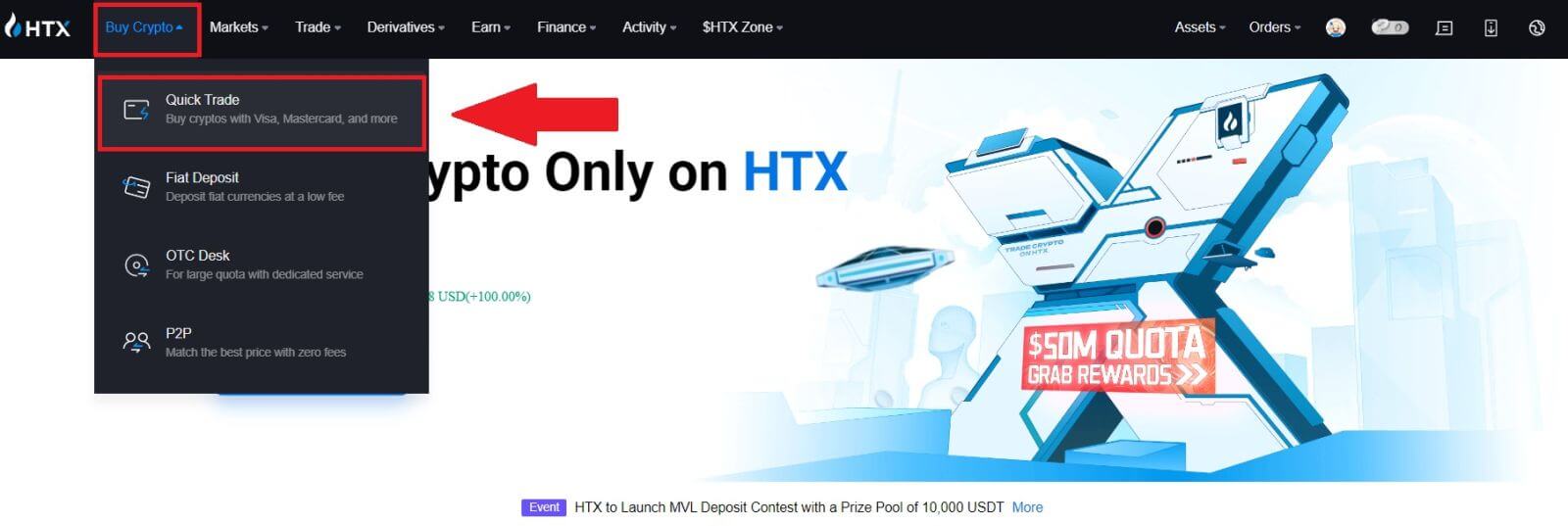 2. Bấm vào đây để chuyển từ Mua sang Bán.
2. Bấm vào đây để chuyển từ Mua sang Bán.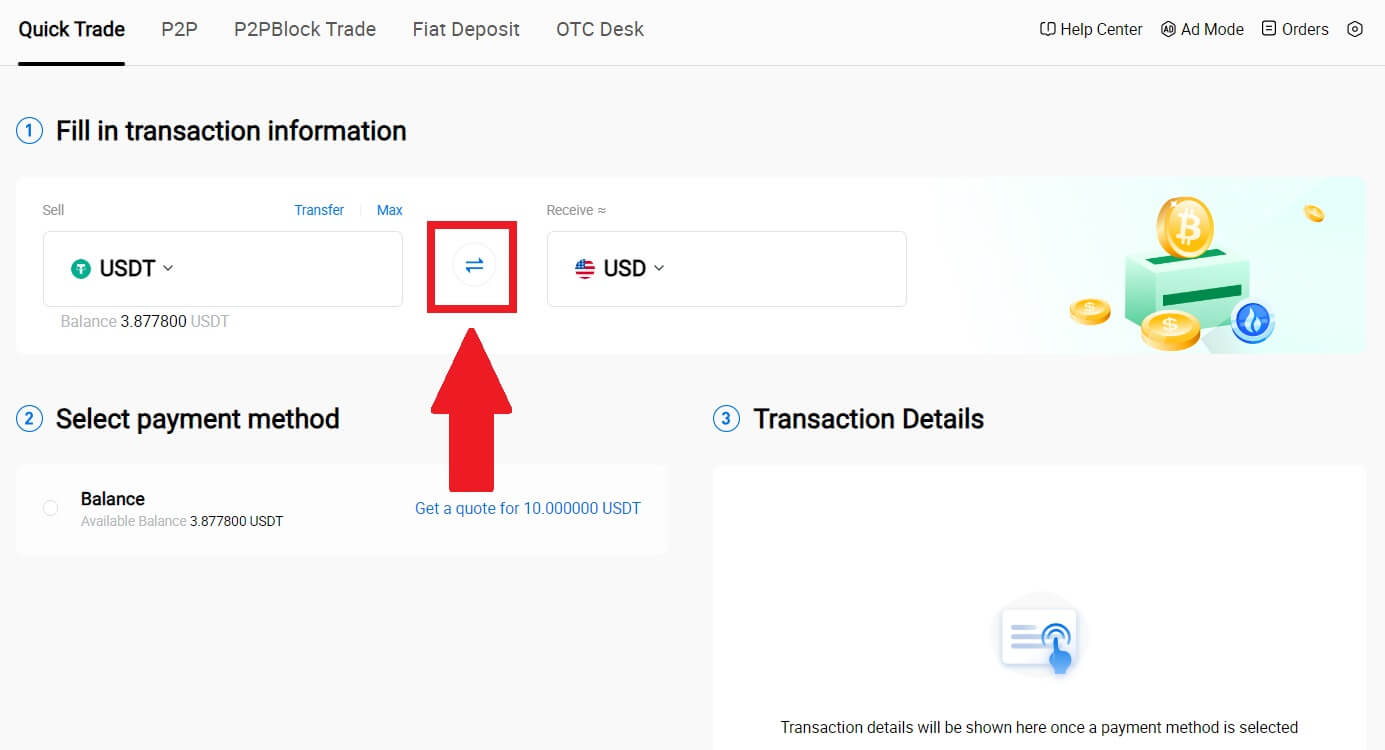
3. Chọn token mà bạn muốn bán và loại tiền pháp định mà bạn muốn nhận. Nhập số lượng hoặc số lượng mua mong muốn.
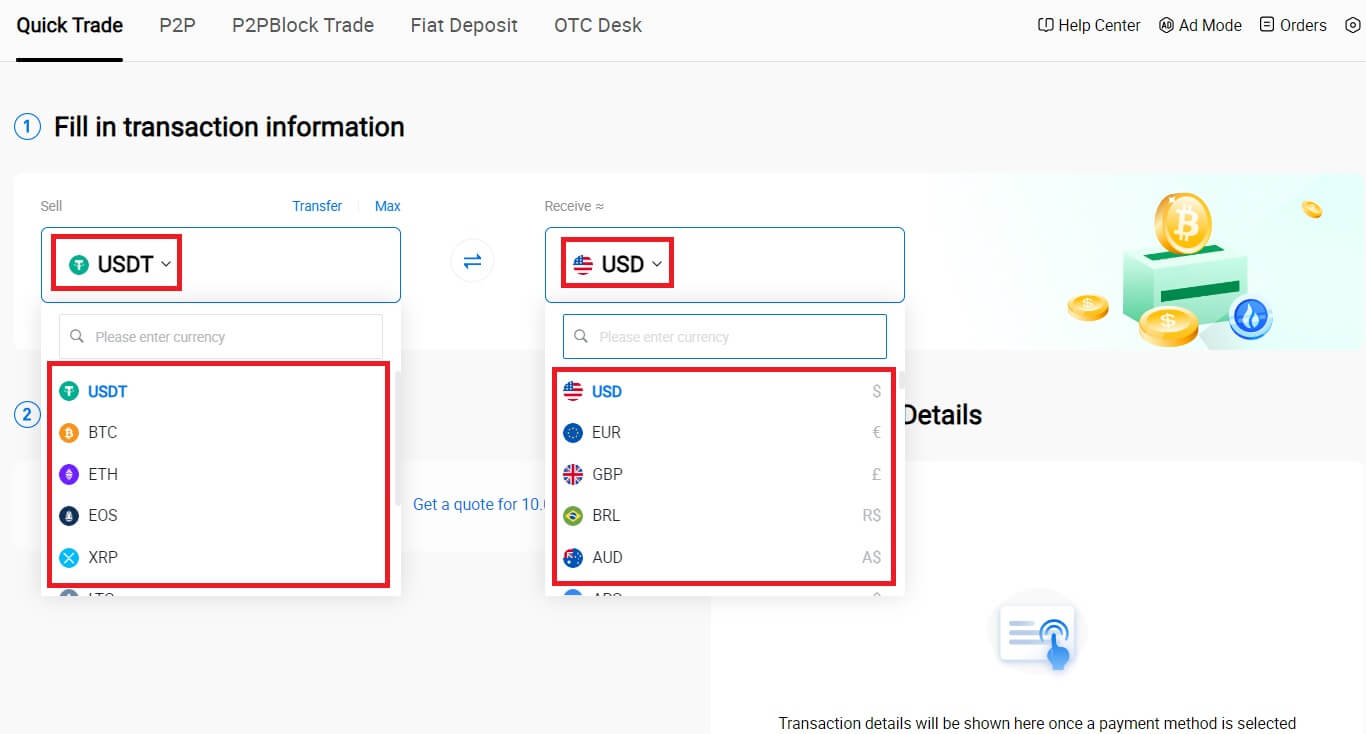
4. Chọn [Số dư trên ví] làm phương thức thanh toán của bạn.
Sau đó, hãy kiểm tra kỹ thông tin giao dịch của bạn. Nếu mọi thứ đều chính xác, hãy nhấp vào [Bán...] .
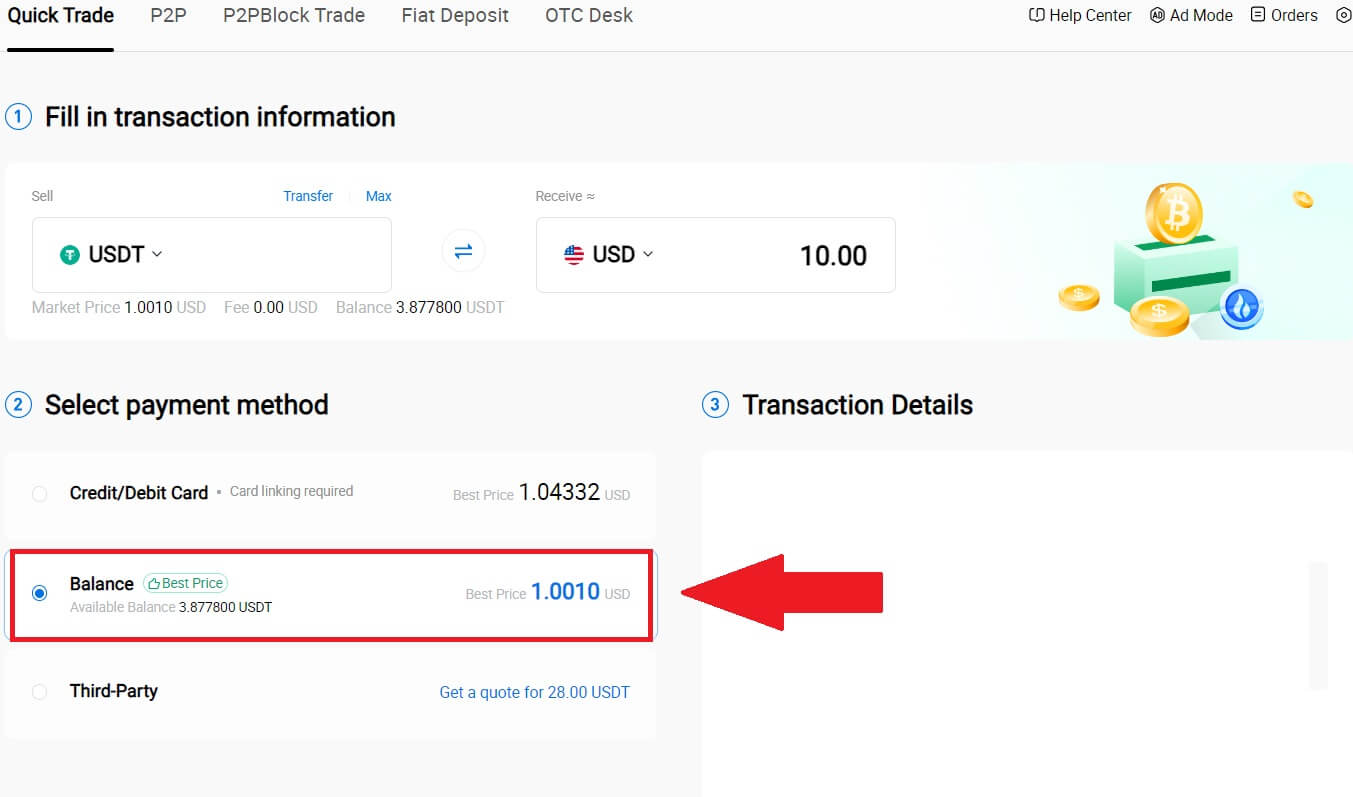
5. Chỉ cần đợi một lát để hoàn tất giao dịch. Sau đó, bạn đã bán thành công tiền điện tử thông qua HTX.
Bán tiền điện tử thông qua số dư trên Wallet trên HTX (Ứng dụng)
1. Đăng nhập vào Ứng dụng HTX của bạn , nhấp vào [Mua tiền điện tử].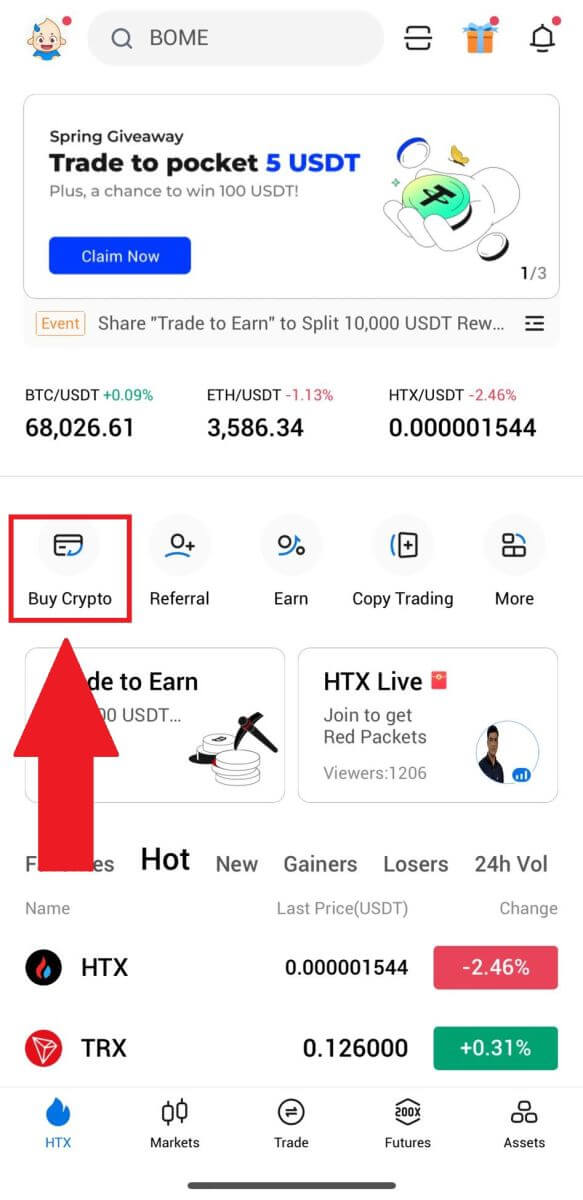
2. Chọn [Giao dịch nhanh] và chuyển từ Mua sang Bán.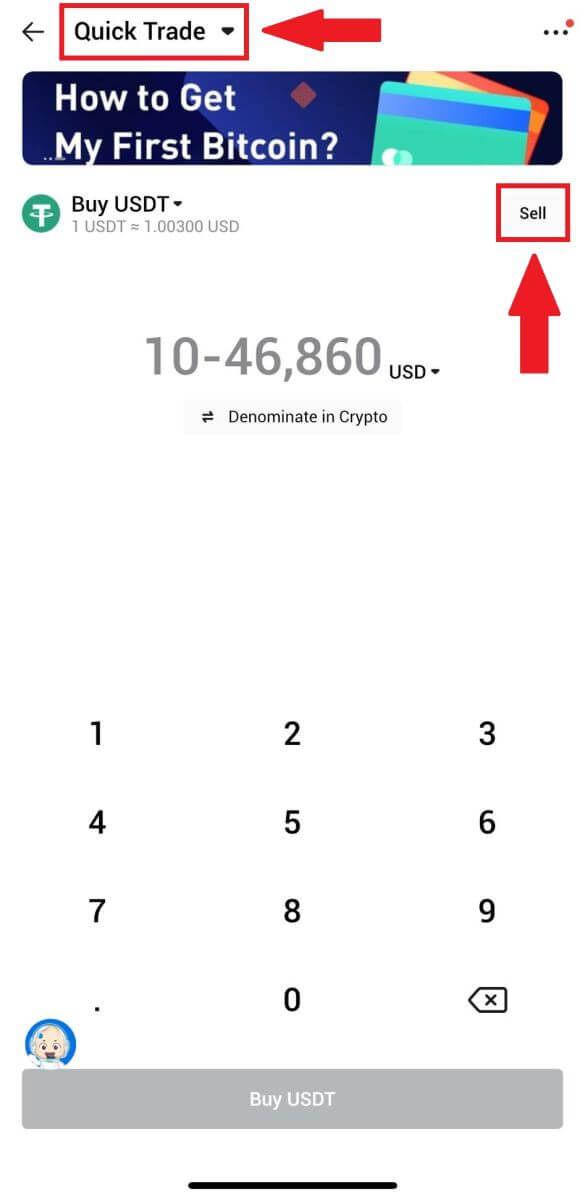
3. Chọn mã thông báo mà bạn muốn bán, chọn loại tiền tệ pháp định mà bạn muốn nhận và nhập số tiền. Ở đây, chúng tôi lấy USDT làm ví dụ.
Sau đó nhấp vào [Bán USDT].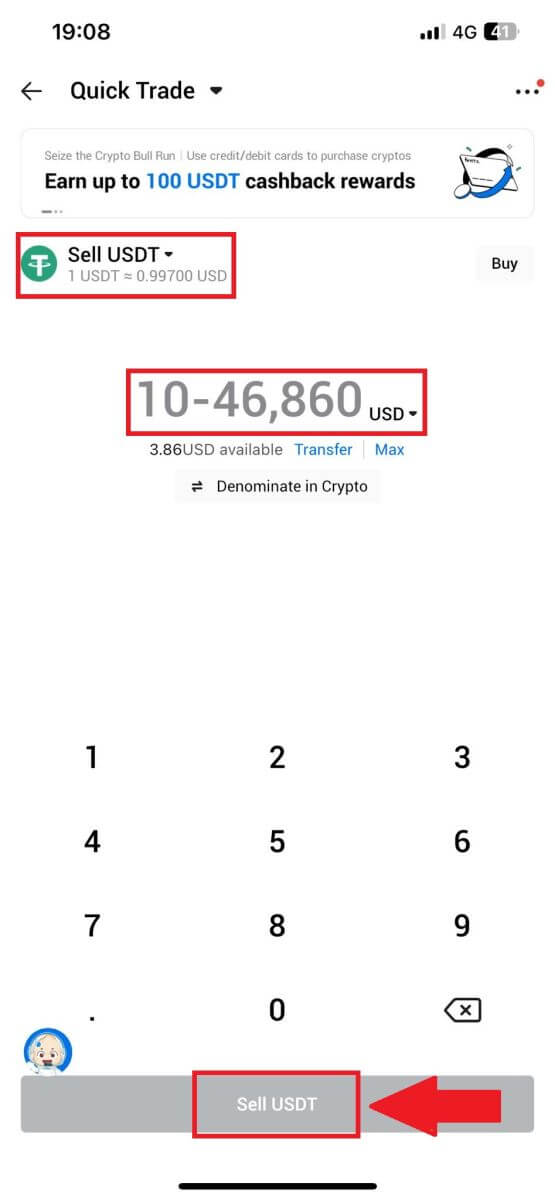
4. Chọn [Số dư trên ví] làm phương thức thanh toán của bạn. 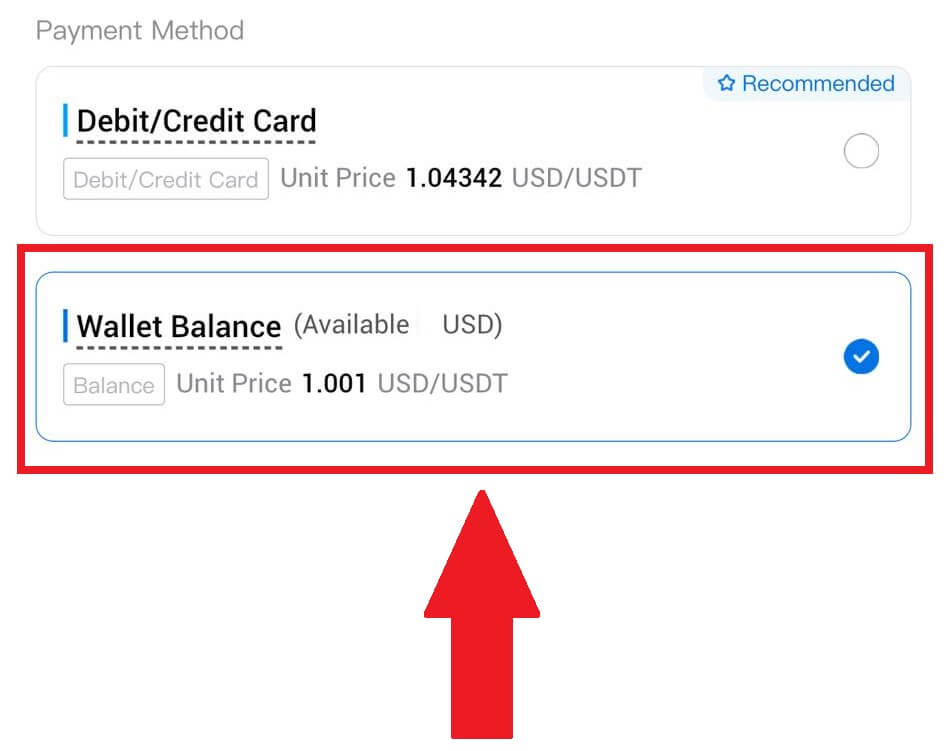
5. Chỉ cần đợi một lát để hoàn tất giao dịch. Sau đó, bạn đã bán thành công tiền điện tử thông qua HTX.
Cách bán tiền điện tử qua P2P trên HTX
Bán tiền điện tử qua P2P trên HTX (Trang web)
1. Đăng nhập vào HTX của bạn , nhấp vào [Mua tiền điện tử] và chọn [P2P].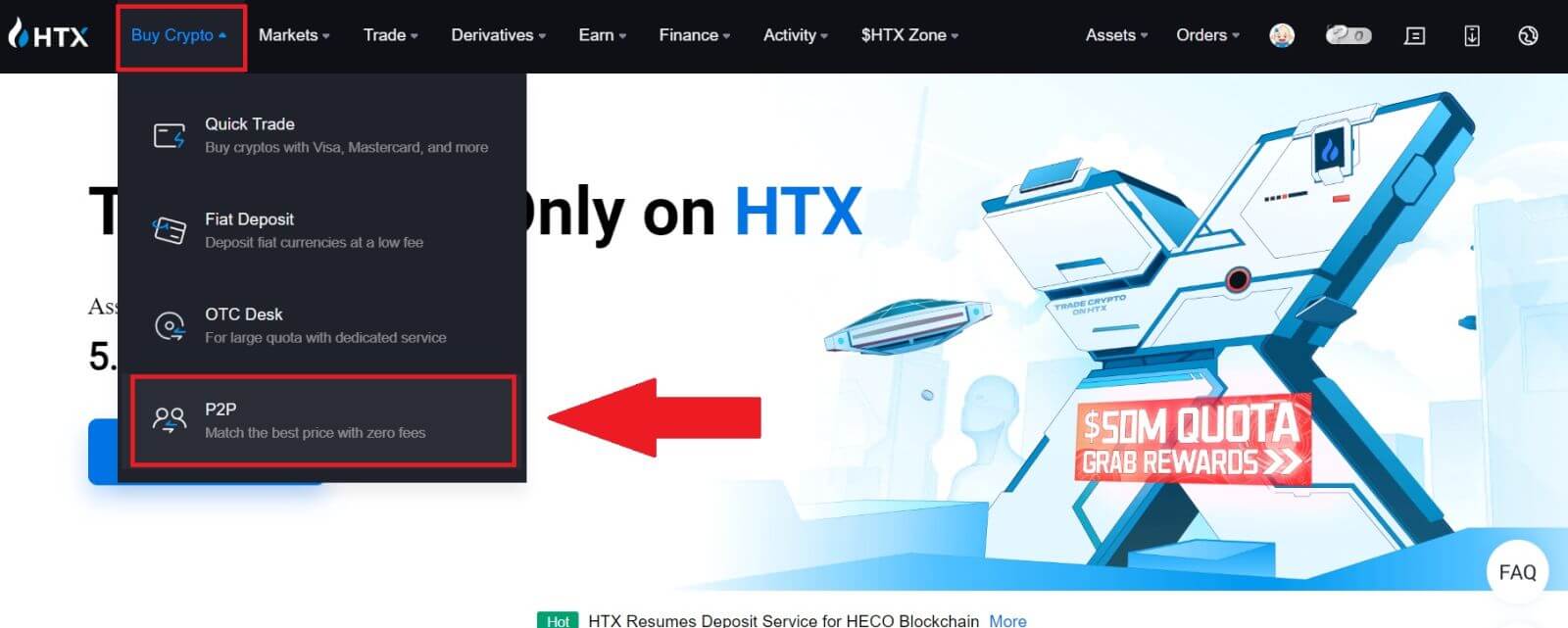
2. Trên trang giao dịch, chọn loại tiền tệ pháp định và tiền điện tử bạn muốn bán, chọn người bán mà bạn muốn giao dịch và nhấp vào [Bán].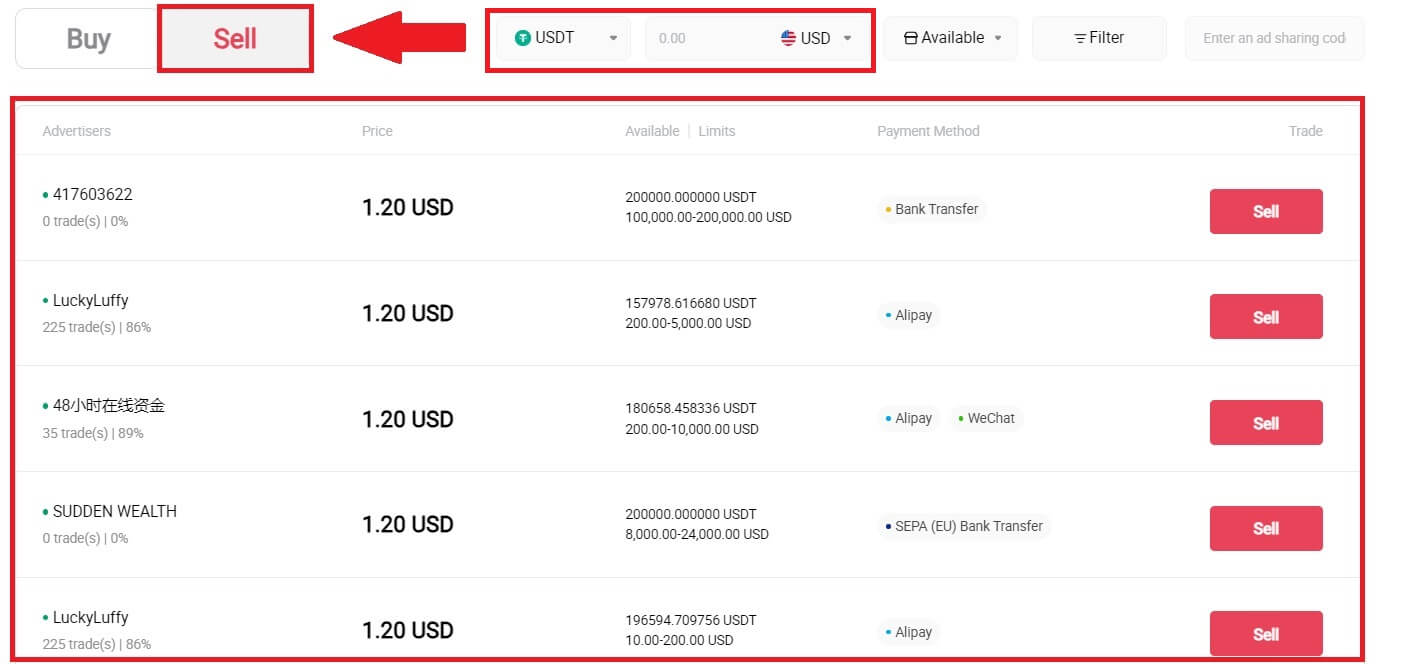
3. Chỉ định số lượng Tiền tệ Fiat bạn sẵn sàng bán trong cột [Tôi muốn bán] . Ngoài ra, bạn có tùy chọn nhập số lượng USDT mà bạn muốn nhận vào cột [Tôi sẽ nhận] . Số tiền thanh toán tương ứng bằng Tiền tệ Fiat sẽ được tính toán tự động hoặc ngược lại dựa trên thông tin đầu vào của bạn.
Nhấp vào [Bán] và sau đó, bạn sẽ được chuyển hướng đến Trang đặt hàng. 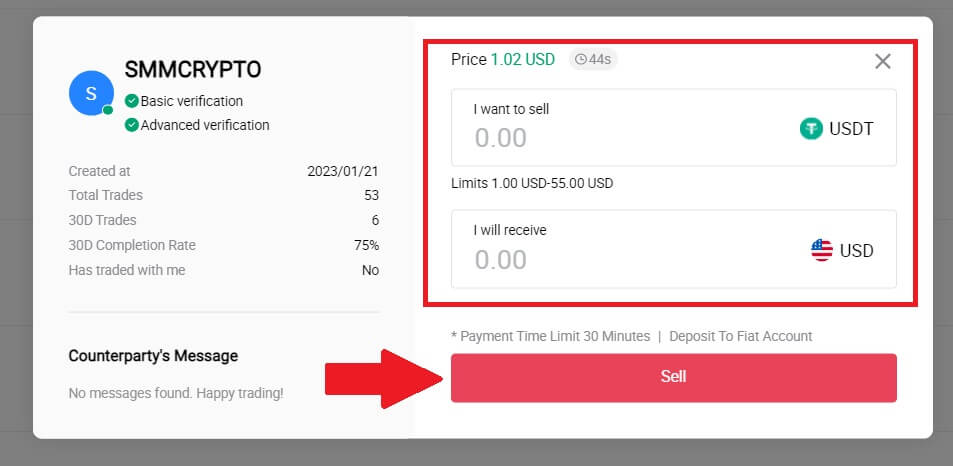
4. Nhập mã Google Authencicator cho trình xác thực Bảo mật của bạn và nhấp vào [Xác nhận].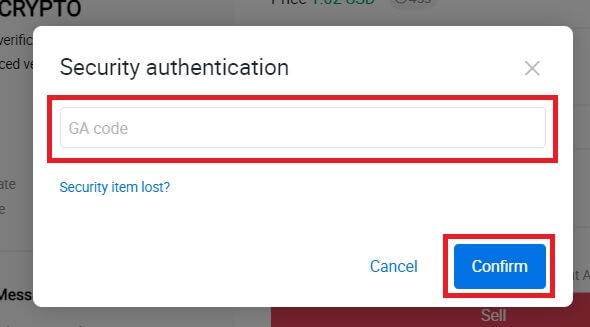
5. Người mua sẽ để lại tin nhắn trong cửa sổ trò chuyện bên phải. Bạn có thể liên lạc với người mua nếu bạn có bất kỳ câu hỏi nào. Chờ người mua chuyển tiền vào tài khoản của bạn.
Sau khi người mua chuyển tiền, hãy nhấp vào [Xác nhận và giải phóng] tiền điện tử. 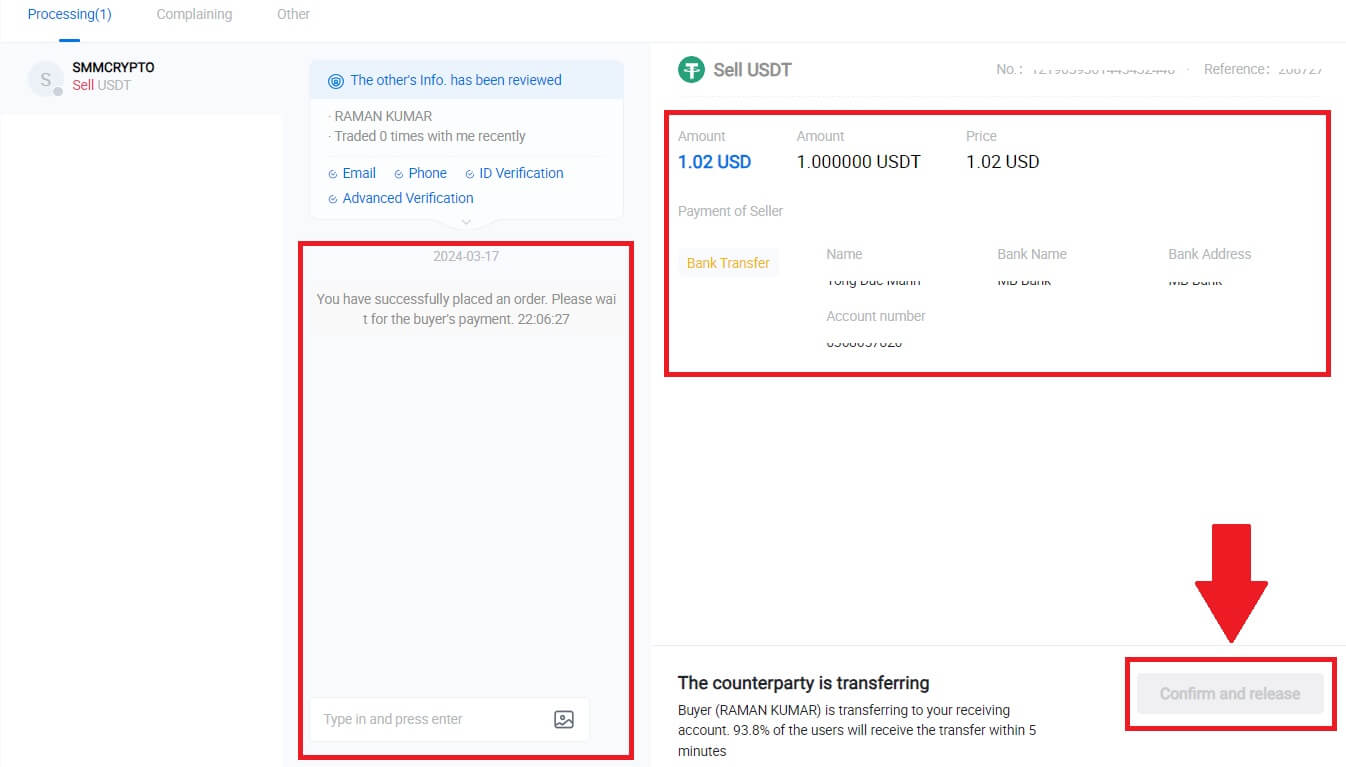
6. Đơn hàng đã hoàn tất và bạn có thể kiểm tra tài sản của mình bằng cách nhấp vào “nhấp để xem số dư”. Tiền điện tử của bạn sẽ bị khấu trừ vì bạn đã bán nó cho người mua.
Bán tiền điện tử qua P2P trên HTX (Ứng dụng)
1. Đăng nhập vào Ứng dụng HTX của bạn , nhấp vào [Mua tiền điện tử].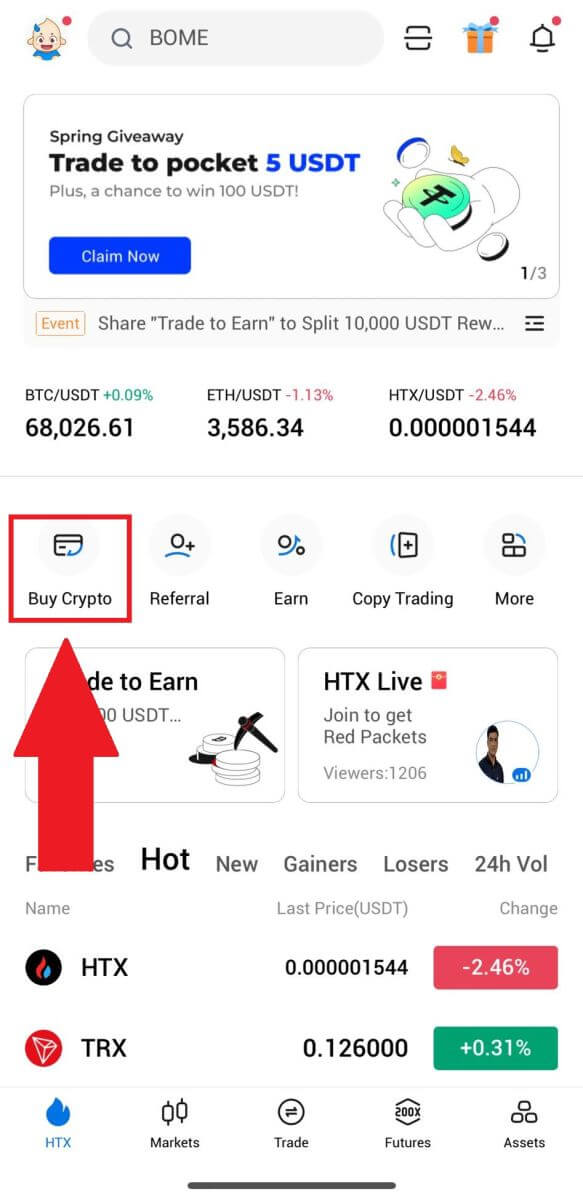
2. Chọn [P2P] để đến trang giao dịch, chọn [Bán] , chọn người bán bạn muốn giao dịch và nhấp vào [Bán] . Ở đây, chúng tôi đang sử dụng USDT làm ví dụ.
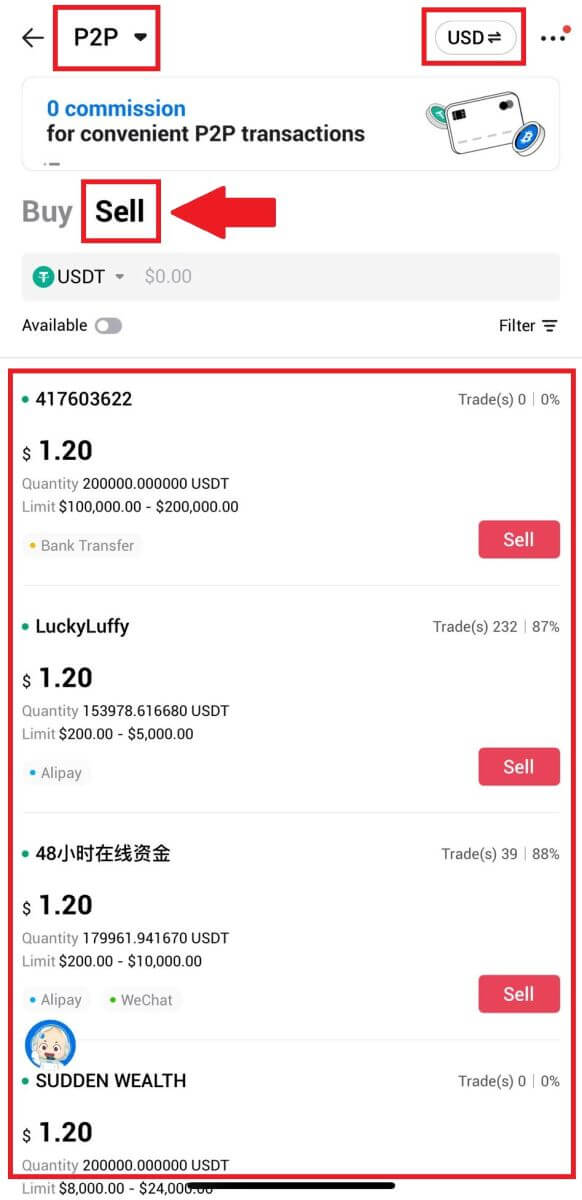
3. Nhập số lượng Tiền tệ Fiat bạn muốn bán. Số tiền thanh toán tương ứng bằng Tiền tệ Fiat sẽ được tính toán tự động hoặc ngược lại dựa trên thông tin đầu vào của bạn.
Nhấp vào [Bán USDT] và sau đó, bạn sẽ được chuyển hướng đến Trang đặt hàng.
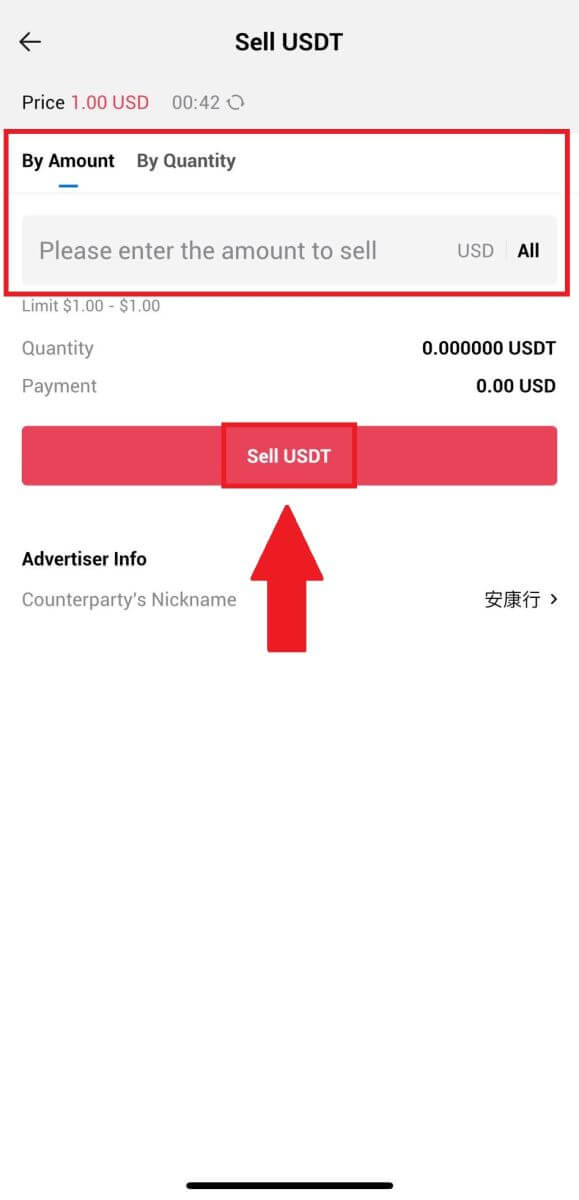
4. Nhập mã Google Authenticator của bạn rồi nhấn vào [Xác nhận].
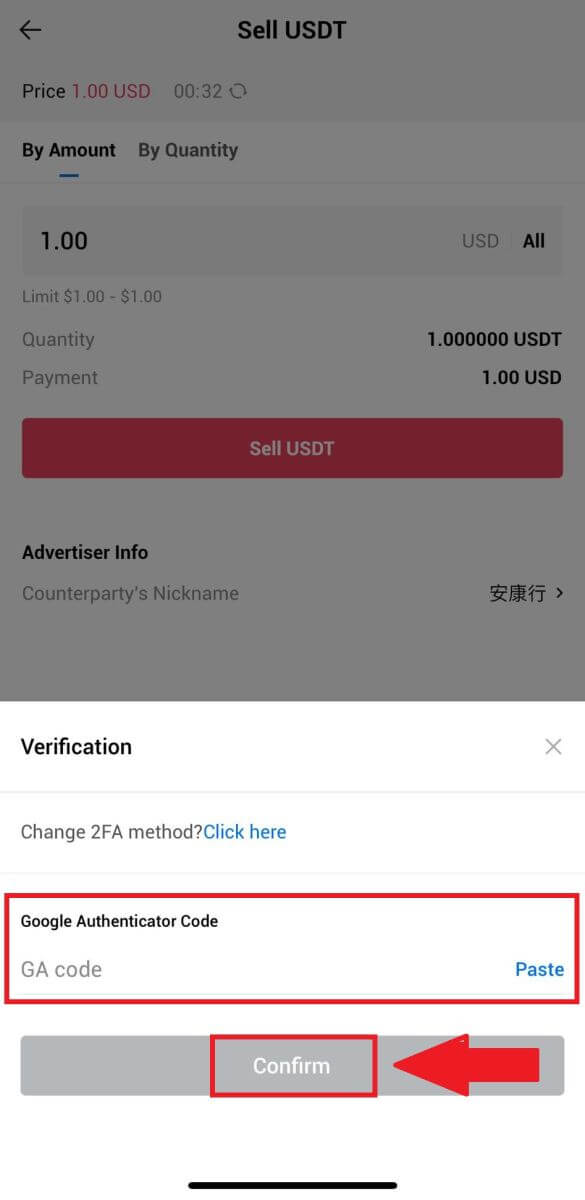
5. Khi đến trang đặt hàng, bạn sẽ có 10 phút để đợi họ chuyển tiền vào tài khoản ngân hàng của bạn. Bạn có thể xem lại chi tiết đơn đặt hàng và xác nhận rằng giao dịch mua phù hợp với yêu cầu giao dịch của bạn.
- Tận dụng hộp Trò chuyện trực tiếp để liên lạc theo thời gian thực với người bán P2P, đảm bảo tương tác liền mạch.
- Sau khi người bán hoàn tất việc chuyển tiền, vui lòng chọn hộp có nhãn [Tôi đã nhận được khoản thanh toán] để giải phóng tiền điện tử cho người mua.
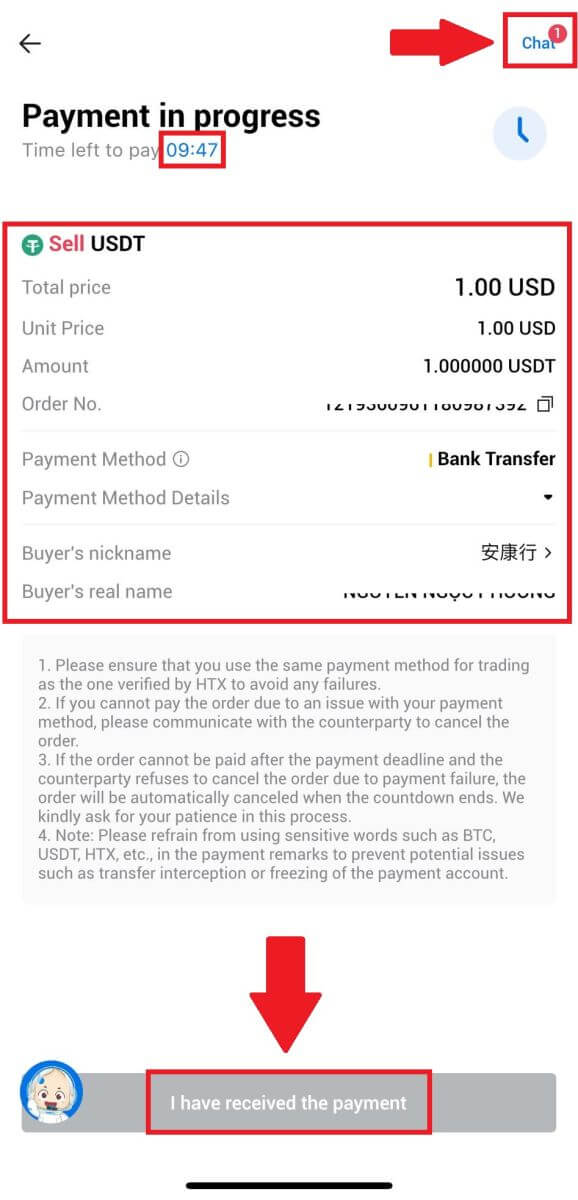
6. Sau khi đơn hàng hoàn tất, bạn có thể chọn [Trở về nhà] hoặc kiểm tra chi tiết đơn hàng này. Tiền điện tử trong Tài khoản Fiat của bạn sẽ bị khấu trừ vì bạn đã bán nó.
Cách rút tiền điện tử trên HTX
Rút tiền điện tử qua địa chỉ Blockchain trên HTX (Trang web)
1. Đăng nhập vào HTX của bạn , nhấp vào [Tài sản] và chọn [Rút tiền].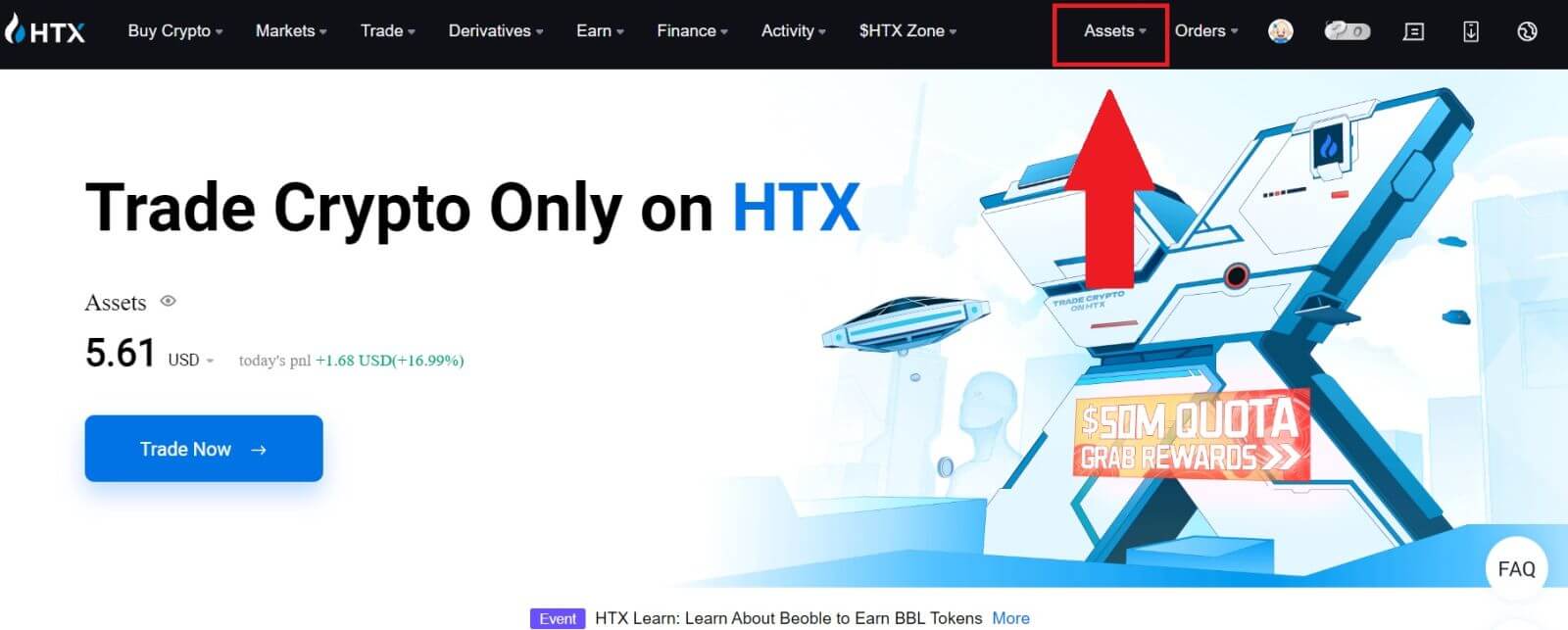
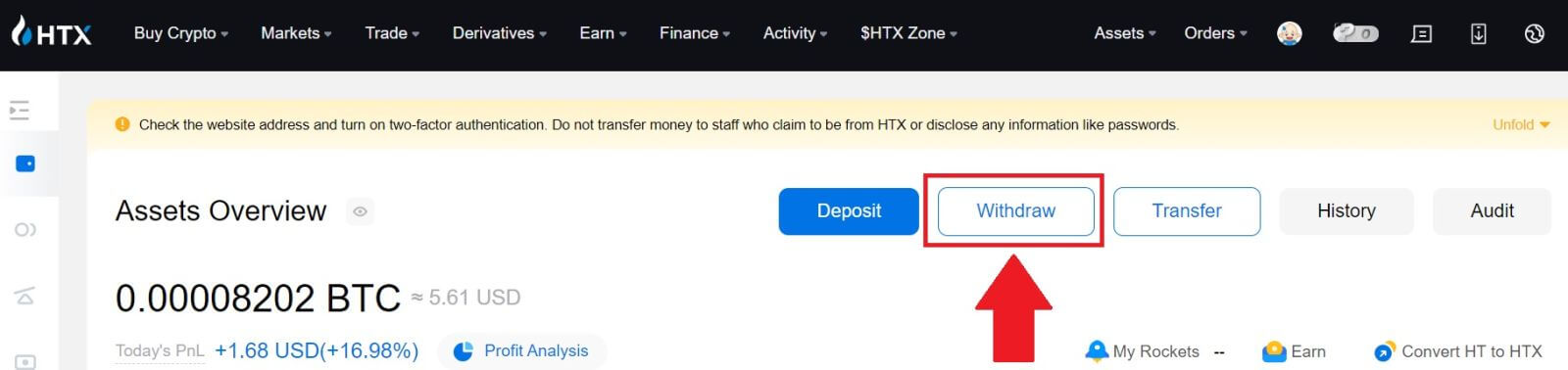
2. Chọn [Địa chỉ chuỗi khối].
Chọn loại xu bạn muốn rút trong menu [Coin] . Sau đó, nhập địa chỉ bạn muốn rút và chọn chuỗi khối rút cho tài sản.
Nhập số tiền rút của bạn và nhấp vào [Rút tiền].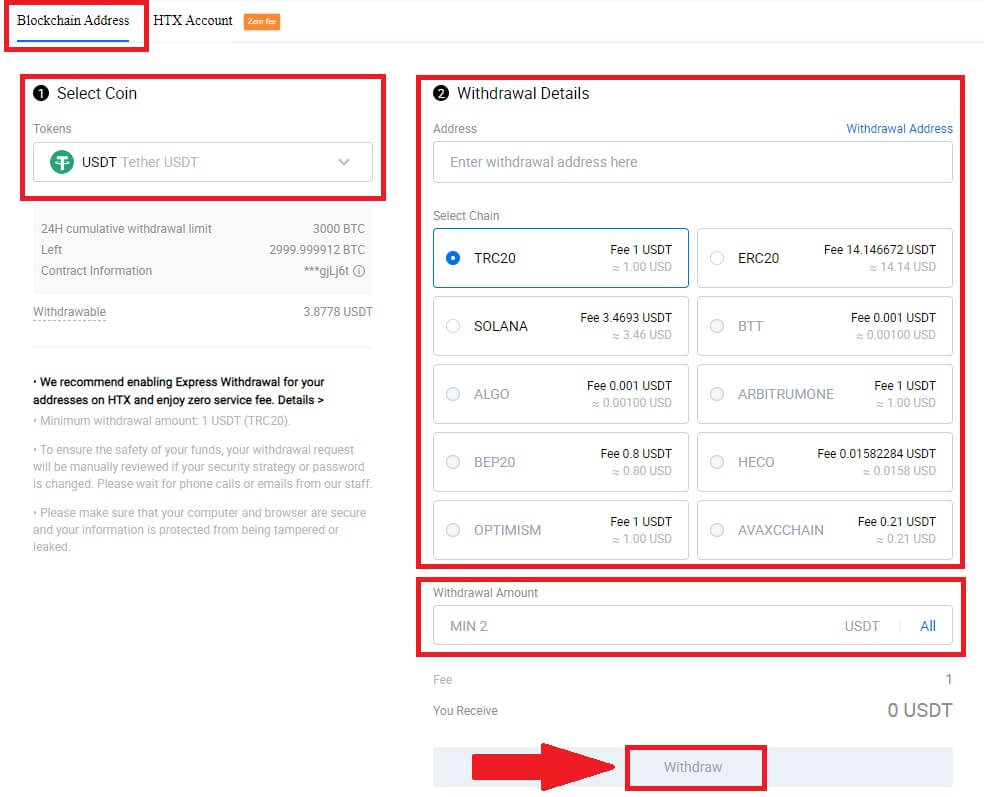
3. Kiểm tra chi tiết rút tiền của bạn, đánh dấu vào ô và nhấp vào [Xác nhận] . 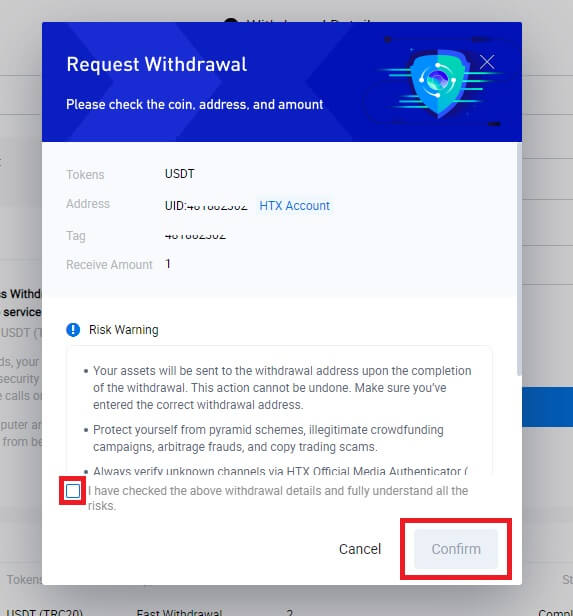
4. Tiếp theo là Xác thực bảo mật , nhấp vào [Nhấp để gửi] để nhận mã xác minh cho email và số điện thoại của bạn, nhập mã Google Authenticator của bạn và nhấp vào [Xác nhận].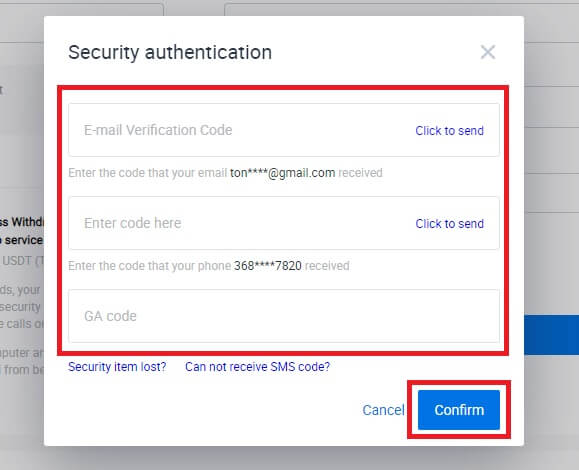
5. Sau đó, đợi quá trình xử lý rút tiền của bạn và bạn có thể kiểm tra toàn bộ lịch sử rút tiền ở cuối trang rút tiền. 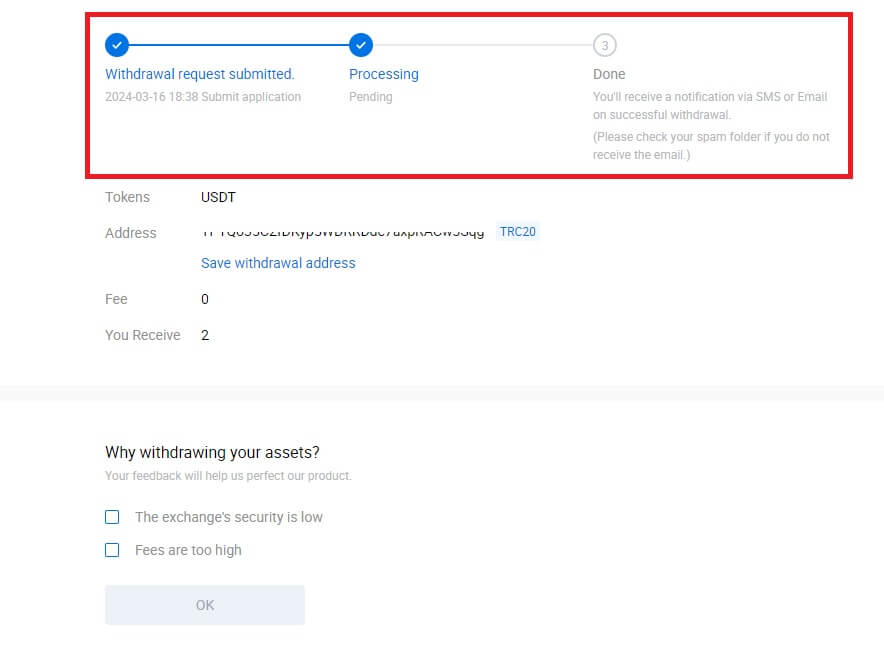

Rút tiền điện tử qua địa chỉ Blockchain trên HTX (Ứng dụng)
1. Mở ứng dụng HTX của bạn, nhấn vào [Tài sản] và chọn [Rút tiền].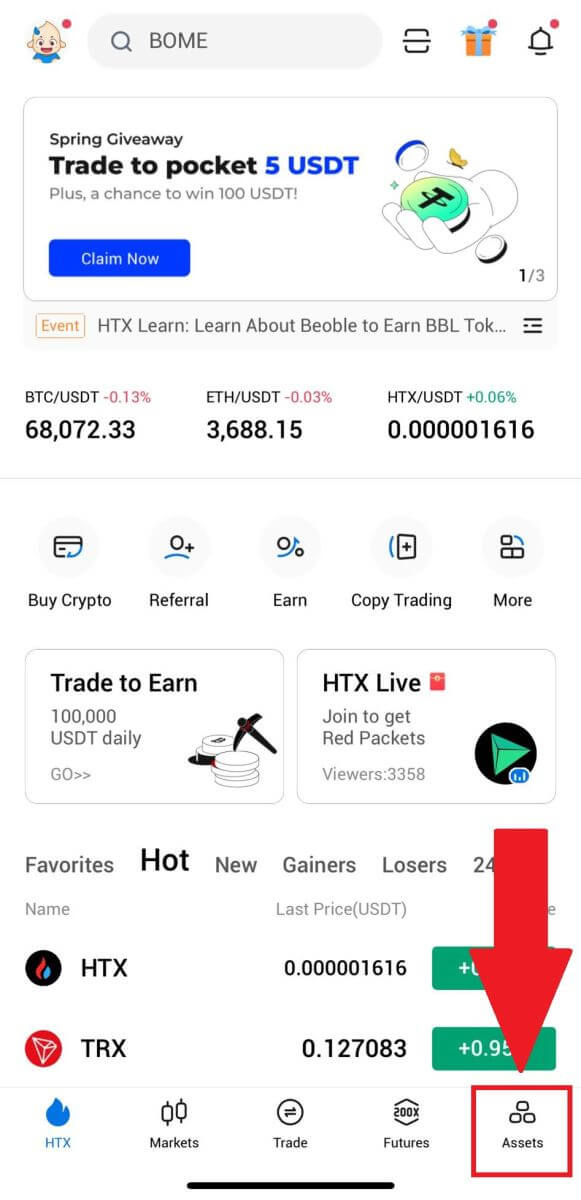
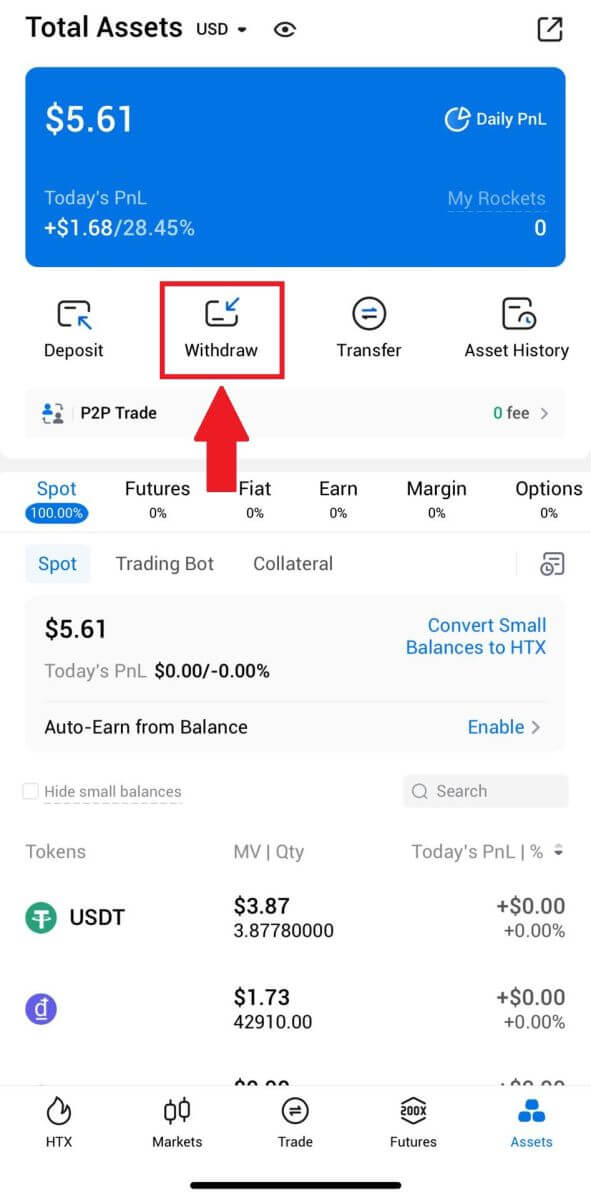 2. Chọn token bạn muốn rút để tiếp tục.
2. Chọn token bạn muốn rút để tiếp tục. 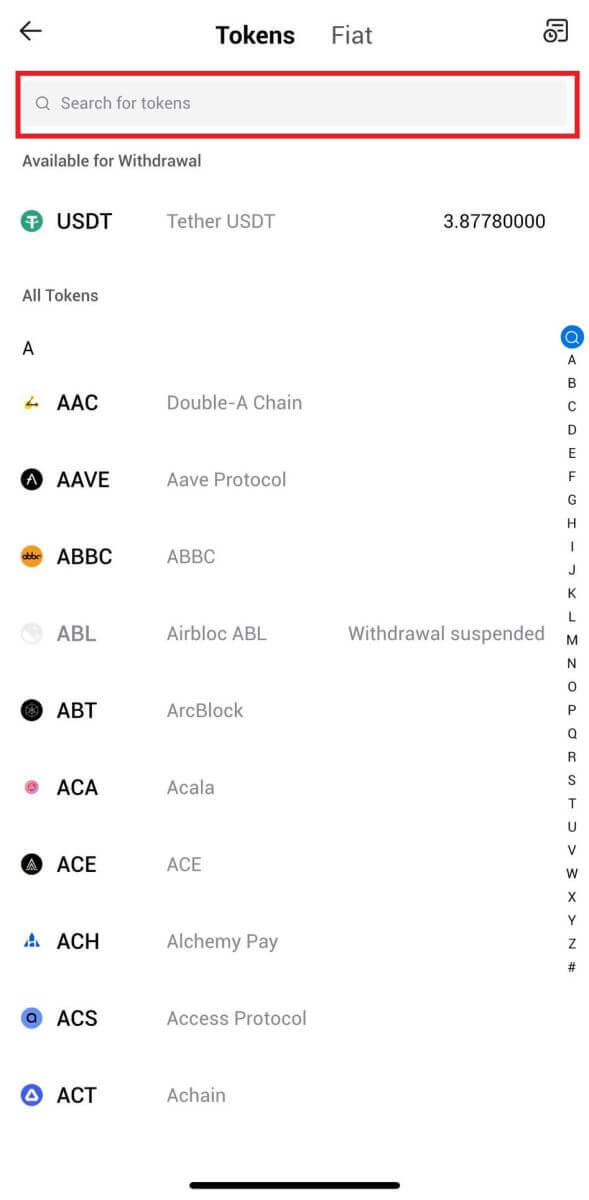
3. Chọn [Địa chỉ chuỗi khối].
Chọn mạng rút tiền. Sau đó, nhập địa chỉ bạn muốn rút và nhập số tiền bạn muốn rút, sau đó nhấp vào [Rút tiền].
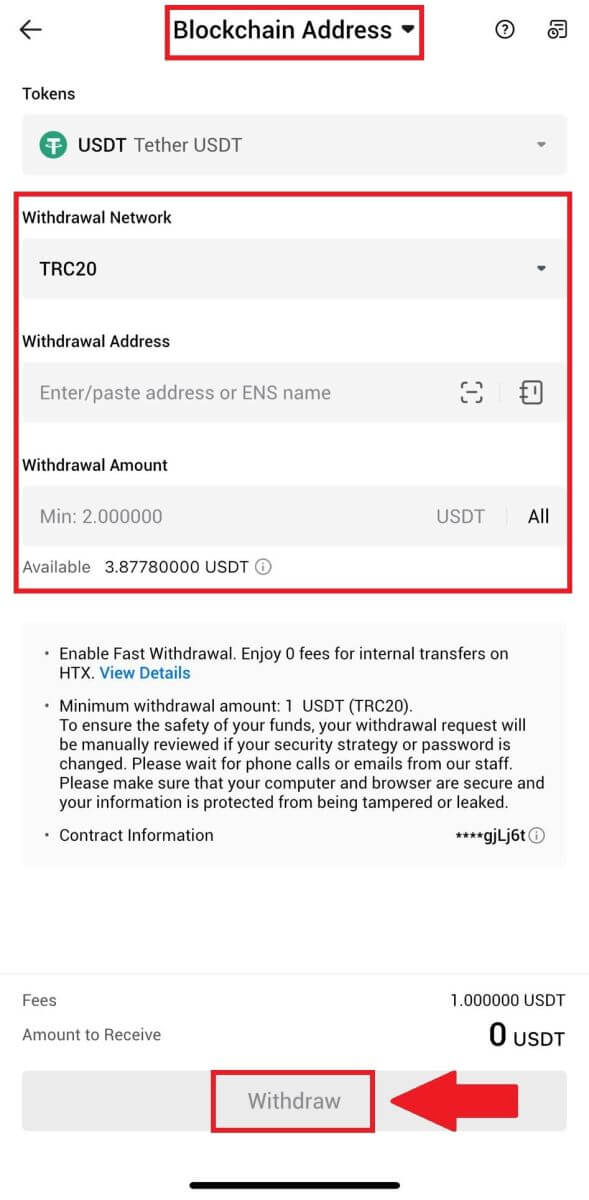
4. Kiểm tra kỹ chi tiết rút tiền của bạn, đánh dấu vào ô và nhấp vào [Xác nhận] .
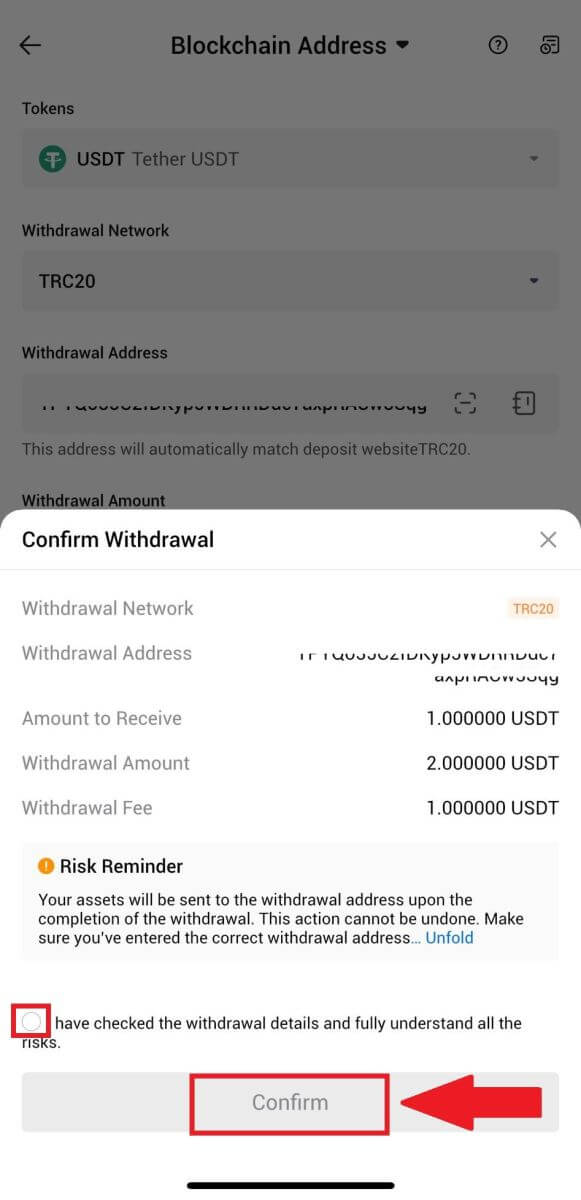
5. Tiếp theo, nhập mã xác minh cho email và số điện thoại của bạn, nhập mã Google Authenticator của bạn và nhấp vào [Xác nhận].
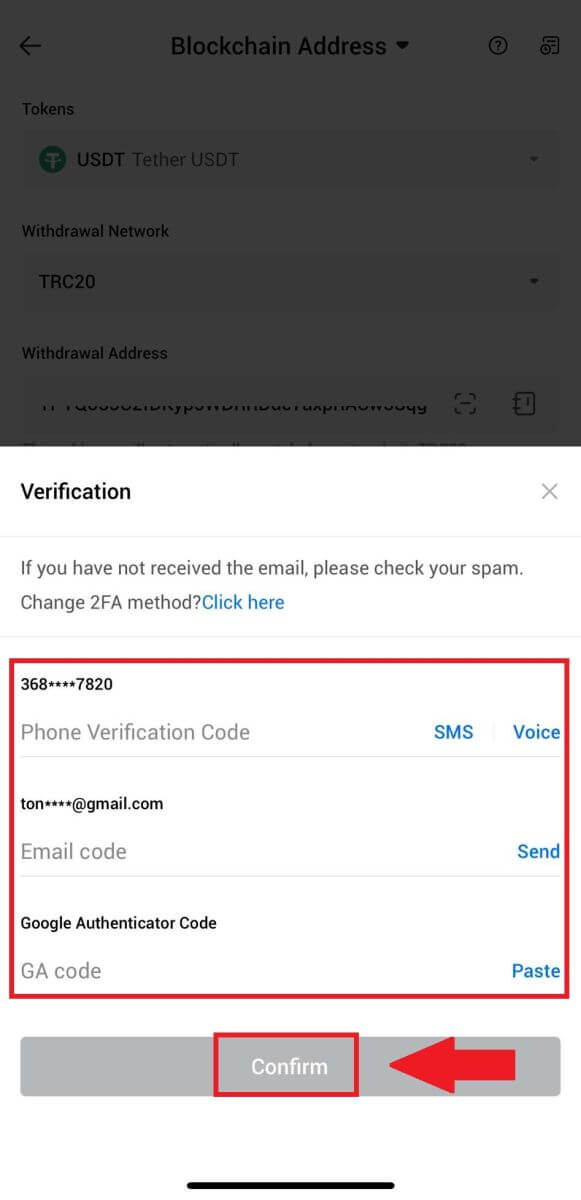
6. Sau đó, đợi quá trình rút tiền của bạn, bạn sẽ được thông báo sau khi quá trình rút tiền hoàn tất.
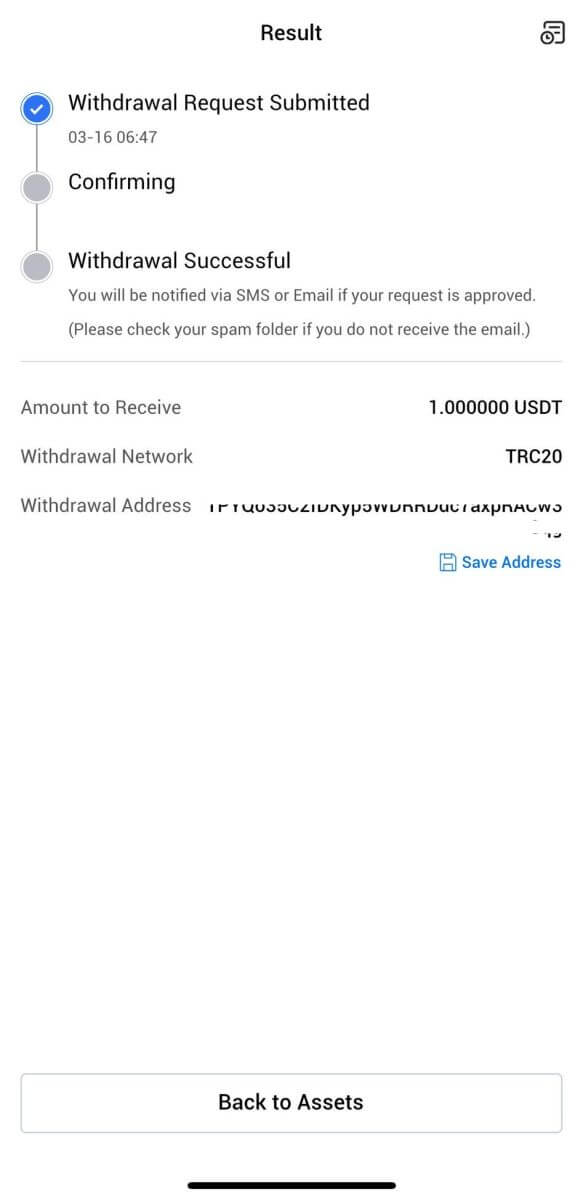
Rút tiền điện tử qua tài khoản HTX (Web)
1. Đăng nhập vào HTX của bạn , nhấp vào [Tài sản] và chọn [Rút tiền].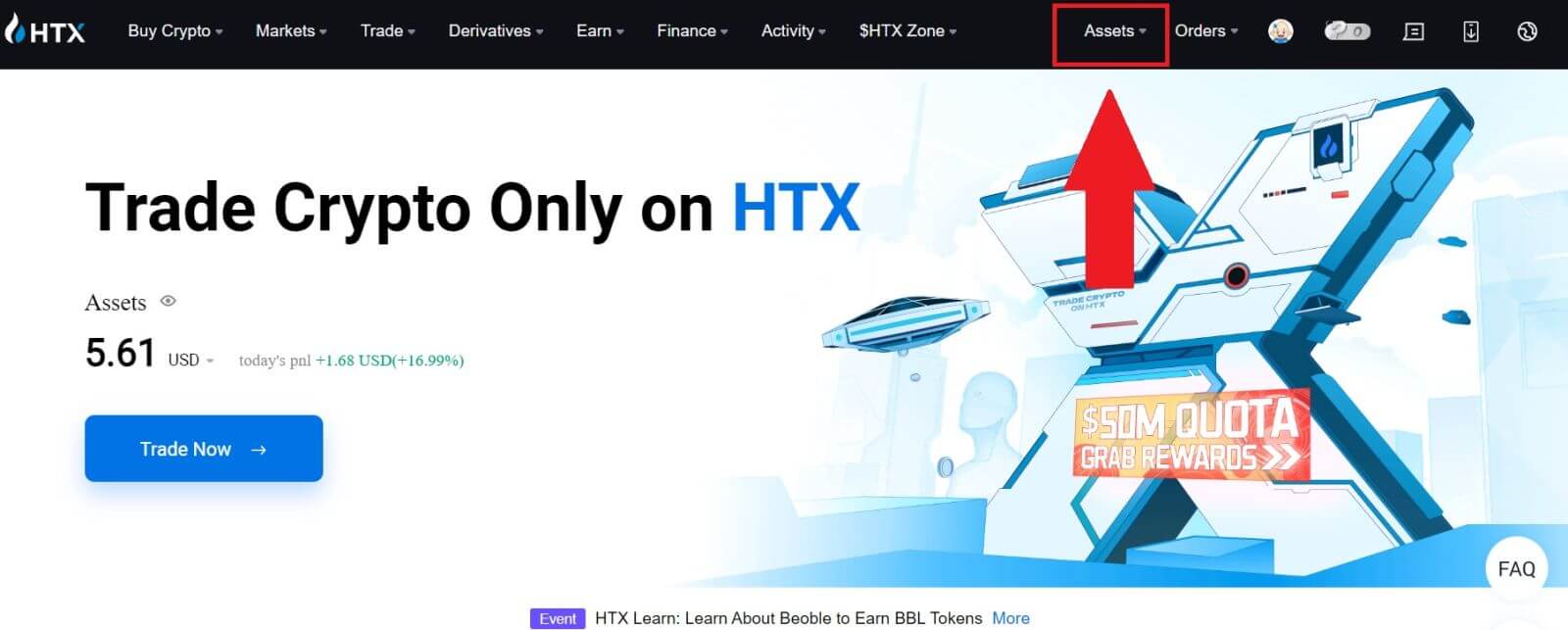
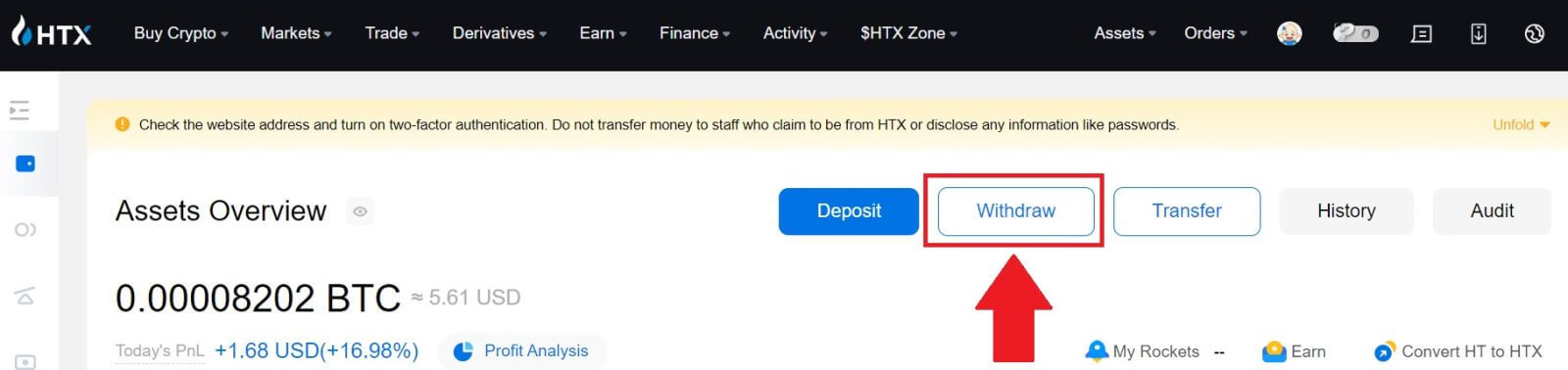
2. Chọn [Tài khoản HTX].
Chọn loại xu bạn muốn rút, chọn [Điện thoại/Email/HTX UID] làm phương thức rút tiền.
3. Nhập chi tiết phương thức rút tiền bạn đã chọn và nhập số tiền bạn muốn rút. Sau đó nhấp vào [Rút tiền].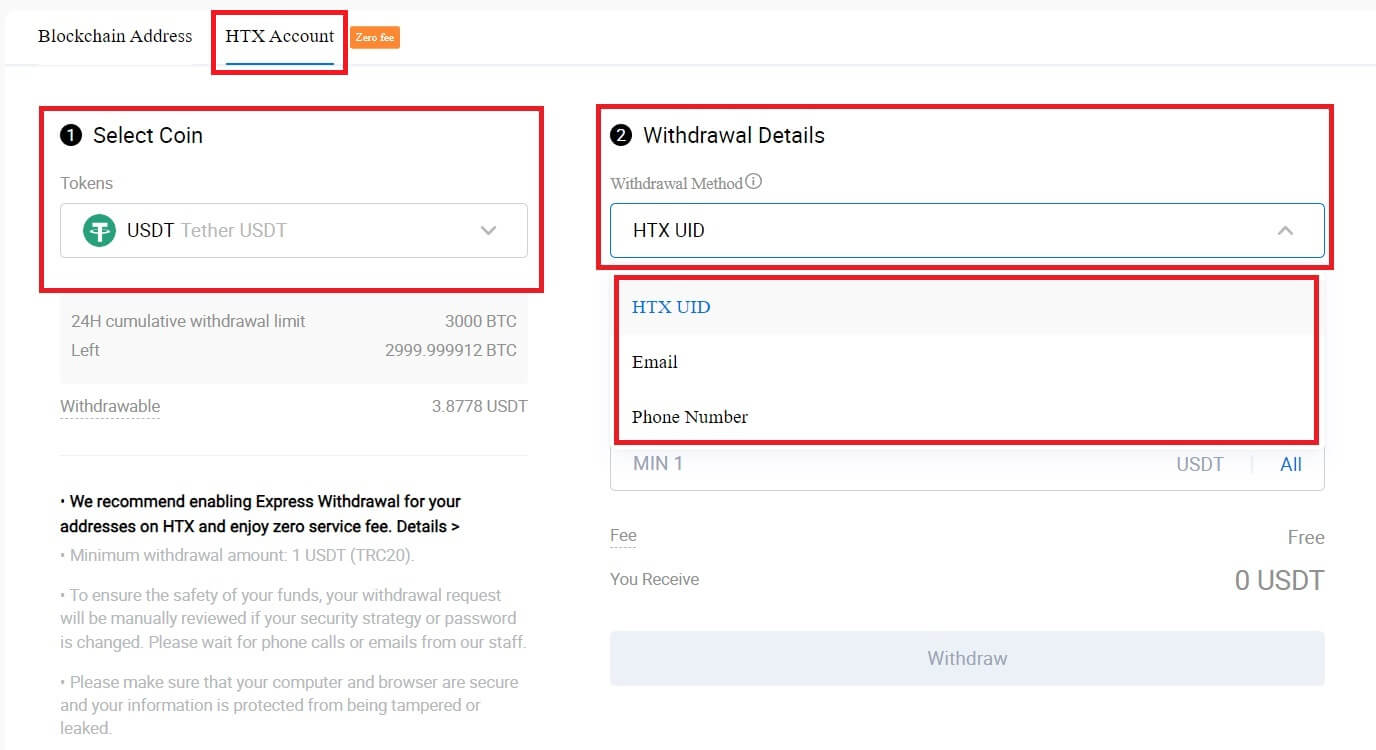
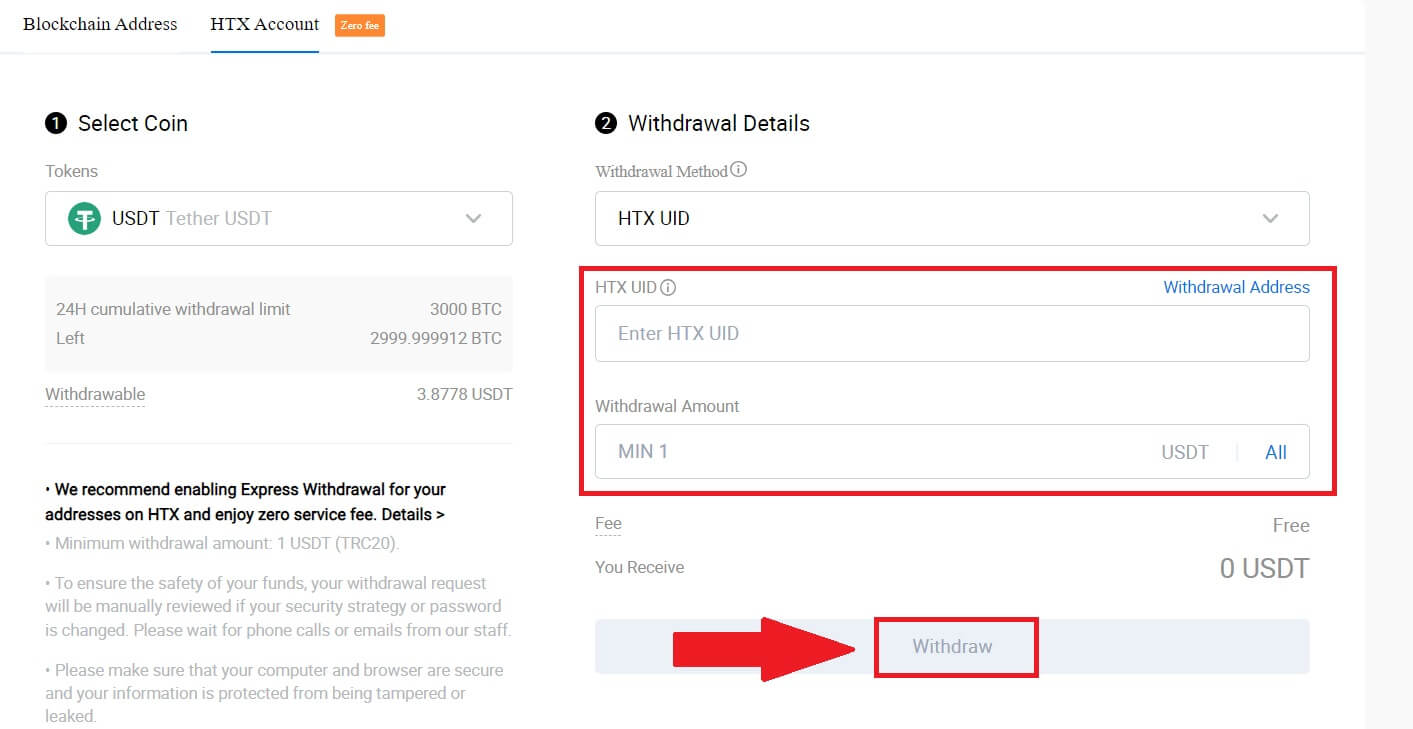
4. Kiểm tra chi tiết rút tiền của bạn, đánh dấu vào ô và nhấp vào [Xác nhận] . 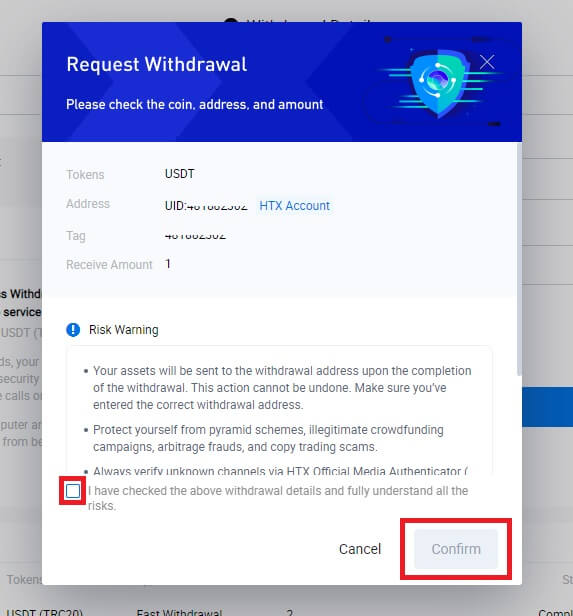
5. Tiếp theo là Xác thực bảo mật , nhấp vào [Click to send] để nhận mã xác minh cho email và số điện thoại của bạn, nhập mã Google Authenticator của bạn và nhấp vào [Xác nhận].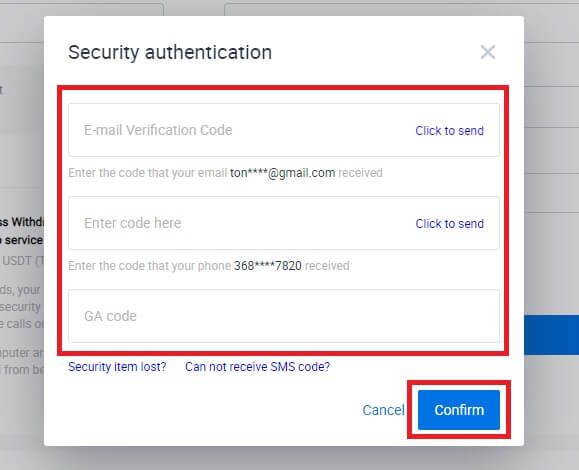
6. Sau đó, đợi quá trình rút tiền của bạn được xử lý và bạn có thể kiểm tra toàn bộ lịch sử rút tiền ở cuối trang rút tiền.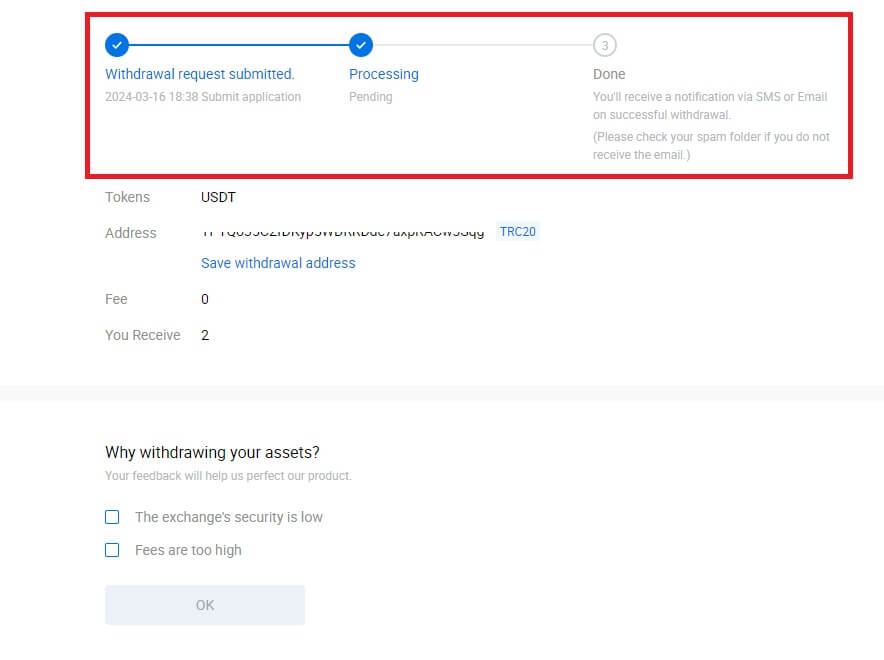

Rút tiền điện tử qua tài khoản HTX (Ứng dụng)
1. Mở ứng dụng HTX của bạn, nhấn vào [Tài sản] và chọn [Rút tiền].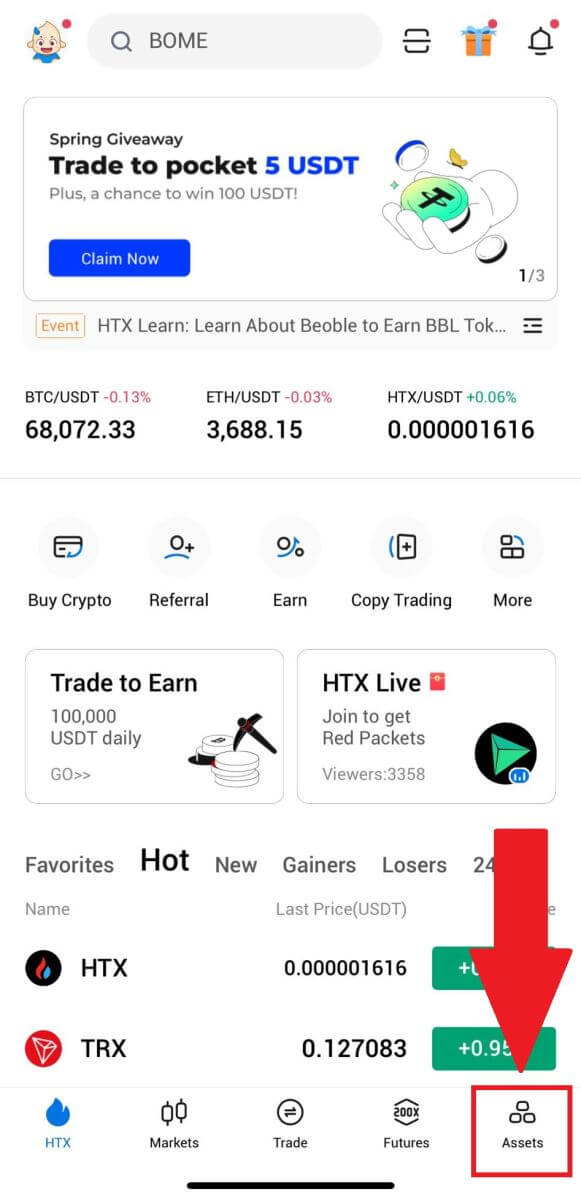
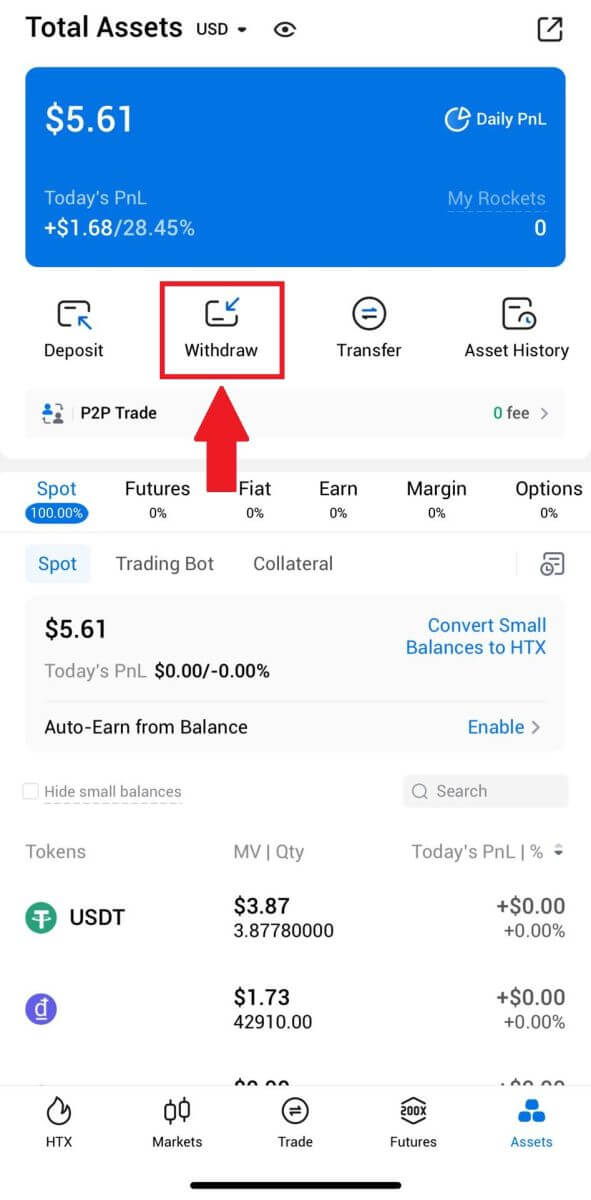 2. Chọn token bạn muốn rút để tiếp tục.
2. Chọn token bạn muốn rút để tiếp tục. 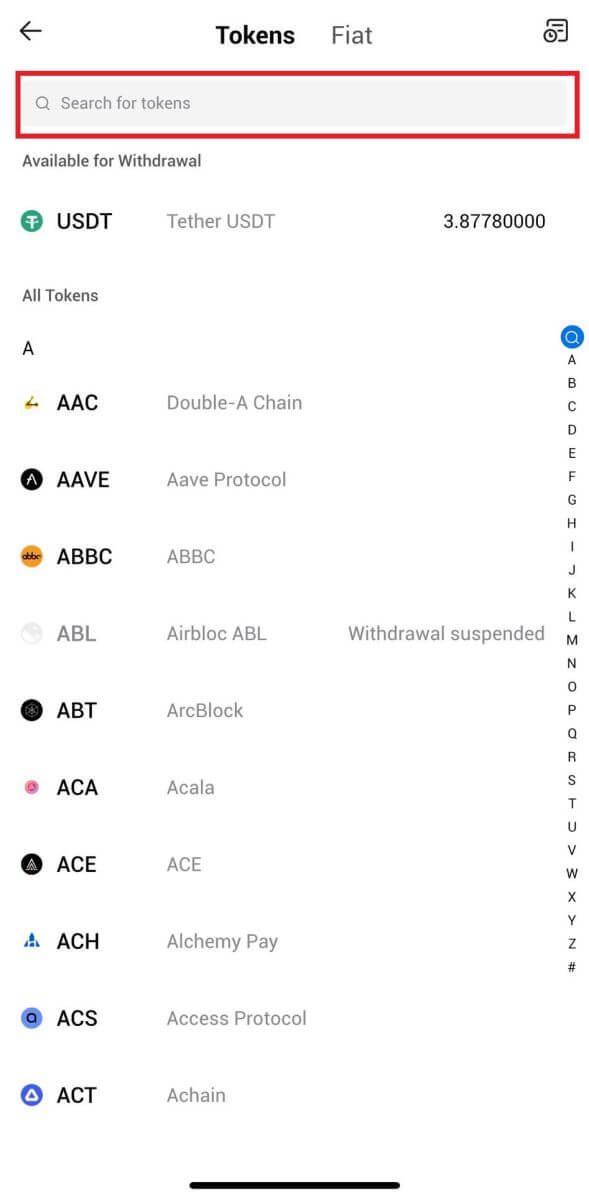
3. Chọn [Tài khoản HTX].
Chọn [Điện thoại/Email/HTX UID] làm phương thức rút tiền của bạn và nhập nó. Sau đó nhập số tiền bạn muốn rút và nhấn vào [Rút tiền].
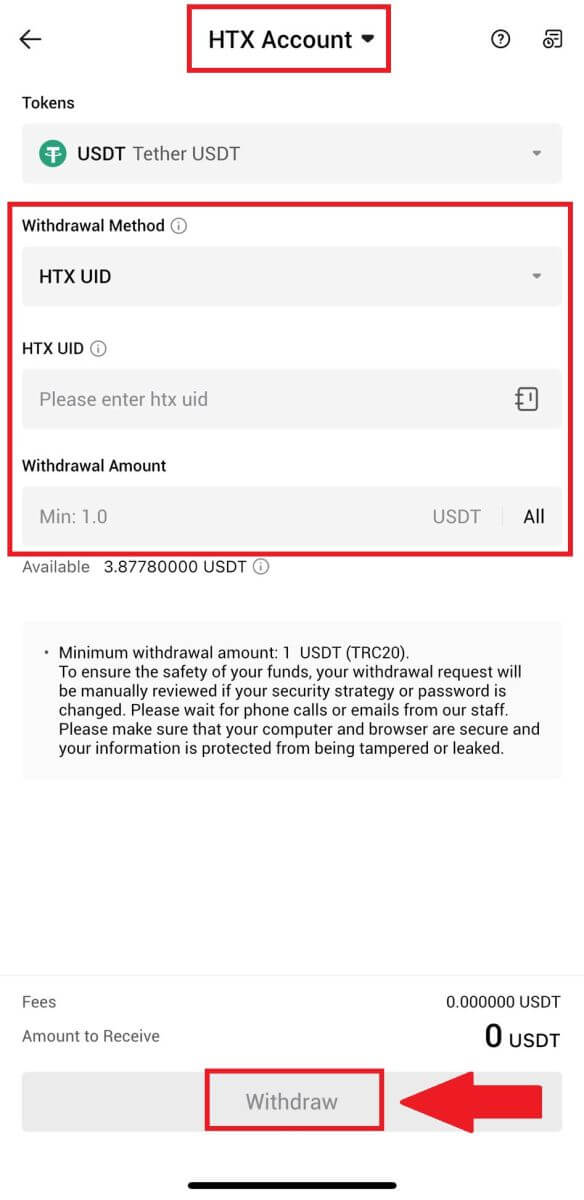
4. Kiểm tra kỹ chi tiết rút tiền của bạn, đánh dấu vào ô và nhấp vào [Xác nhận] .
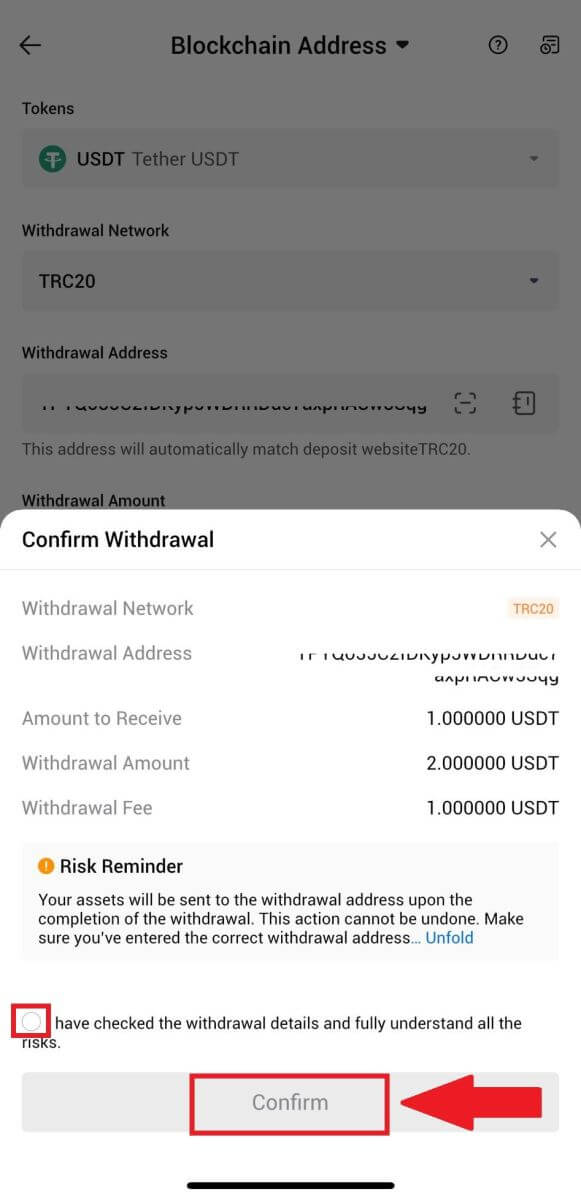
5. Tiếp theo, nhập mã xác minh cho email và số điện thoại của bạn, nhập mã Google Authenticator của bạn và nhấp vào [Xác nhận].
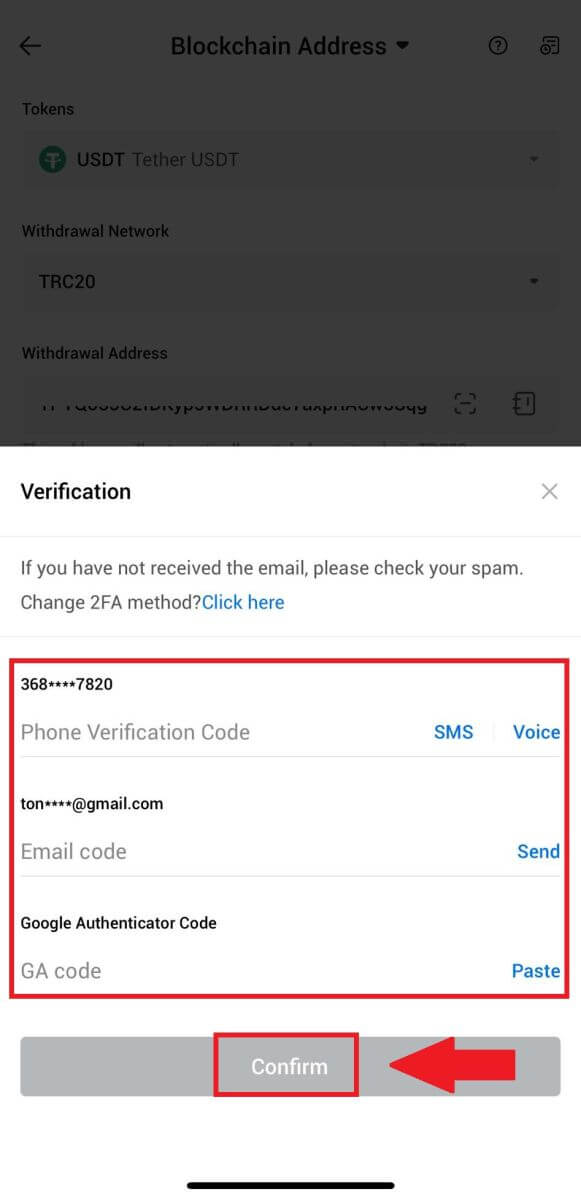
6. Sau đó, đợi quá trình rút tiền của bạn, bạn sẽ được thông báo sau khi quá trình rút tiền hoàn tất.
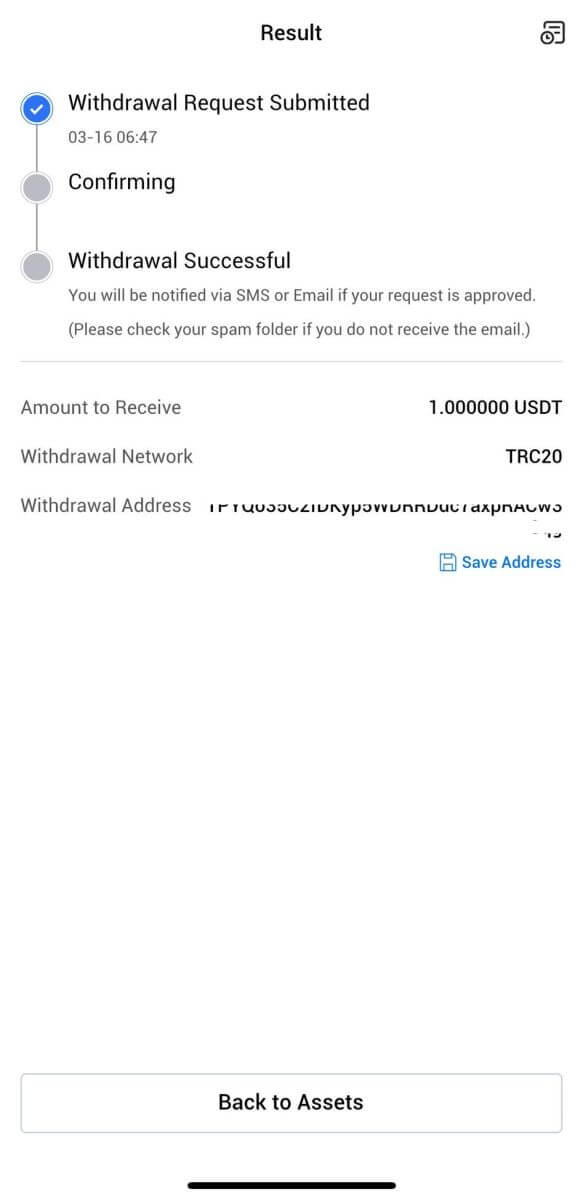
Câu hỏi thường gặp (FAQ)
Tại sao khoản tiền rút của tôi chưa đến?
Việc chuyển tiền bao gồm các bước sau:
- Giao dịch rút tiền do HTX thực hiện.
- Xác nhận mạng blockchain.
- Gửi tiền trên nền tảng tương ứng.
Thông thường, TxID (ID giao dịch) sẽ được tạo trong vòng 30–60 phút, cho biết rằng nền tảng của chúng tôi đã hoàn tất thành công thao tác rút tiền và các giao dịch đang chờ xử lý trên blockchain.
Tuy nhiên, vẫn có thể mất một thời gian để một giao dịch cụ thể được xác nhận bởi blockchain và sau đó là bởi nền tảng tương ứng.
Do khả năng tắc nghẽn mạng nên việc xử lý giao dịch của bạn có thể bị chậm trễ đáng kể. Bạn có thể sử dụng ID giao dịch (TxID) để tra cứu trạng thái chuyển khoản bằng trình khám phá blockchain.
- Nếu trình khám phá blockchain cho thấy giao dịch chưa được xác nhận, vui lòng đợi quá trình hoàn tất.
- Nếu trình khám phá blockchain cho thấy giao dịch đã được xác nhận, điều đó có nghĩa là tiền của bạn đã được gửi thành công từ HTX và chúng tôi không thể cung cấp thêm bất kỳ hỗ trợ nào về vấn đề này. Bạn sẽ cần liên hệ với chủ sở hữu hoặc nhóm hỗ trợ của địa chỉ mục tiêu và tìm kiếm sự trợ giúp thêm.
Hướng dẫn quan trọng về rút tiền điện tử trên nền tảng HTX
- Đối với tiền điện tử hỗ trợ nhiều chuỗi như USDT, vui lòng đảm bảo chọn mạng tương ứng khi thực hiện yêu cầu rút tiền.
- Nếu tiền điện tử rút yêu cầu MEMO, vui lòng đảm bảo sao chép MEMO chính xác từ nền tảng nhận và nhập chính xác. Nếu không, tài sản có thể bị mất sau khi rút tiền.
- Sau khi nhập địa chỉ, nếu trang cho biết địa chỉ không hợp lệ, vui lòng kiểm tra địa chỉ hoặc liên hệ với bộ phận chăm sóc khách hàng trực tuyến của chúng tôi để được hỗ trợ thêm.
- Phí rút tiền khác nhau đối với mỗi loại tiền điện tử và có thể được xem sau khi chọn loại tiền điện tử trên trang rút tiền.
- Bạn có thể xem số tiền rút tối thiểu và phí rút cho loại tiền điện tử tương ứng trên trang rút tiền.
Làm cách nào để kiểm tra trạng thái giao dịch trên blockchain?
1. Đăng nhập vào Gate.io của bạn, nhấp vào [Tài sản] và chọn [Lịch sử].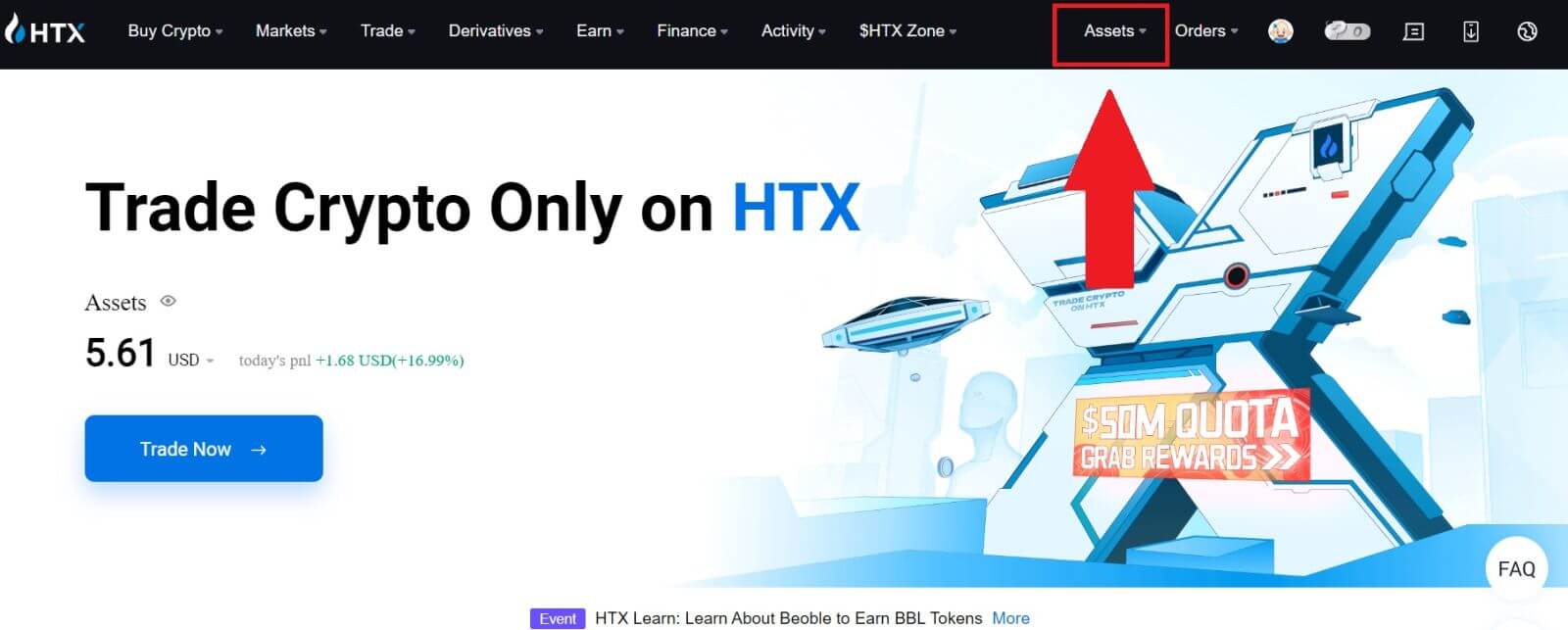
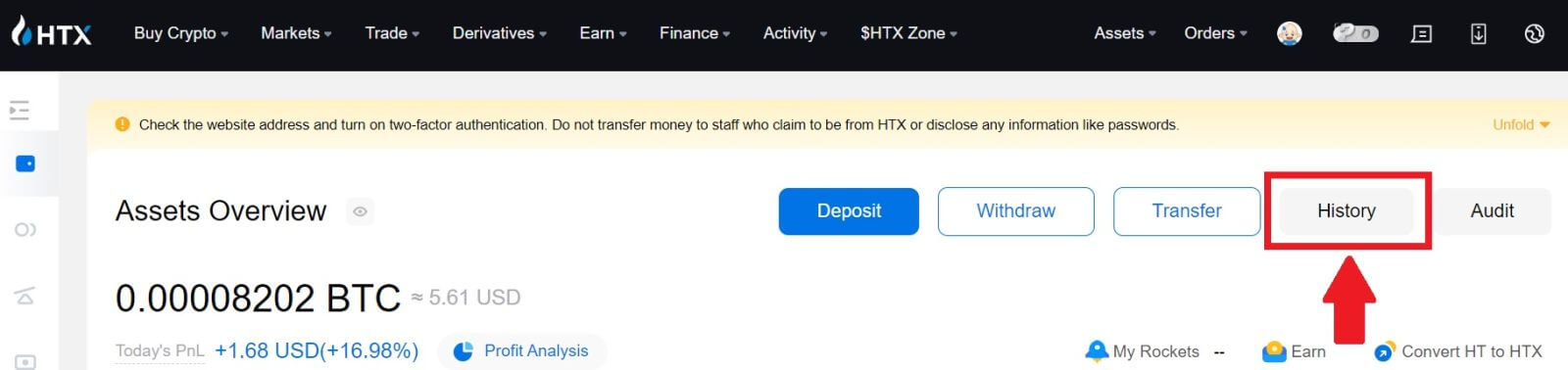
2. Tại đây, bạn có thể xem trạng thái giao dịch của mình.
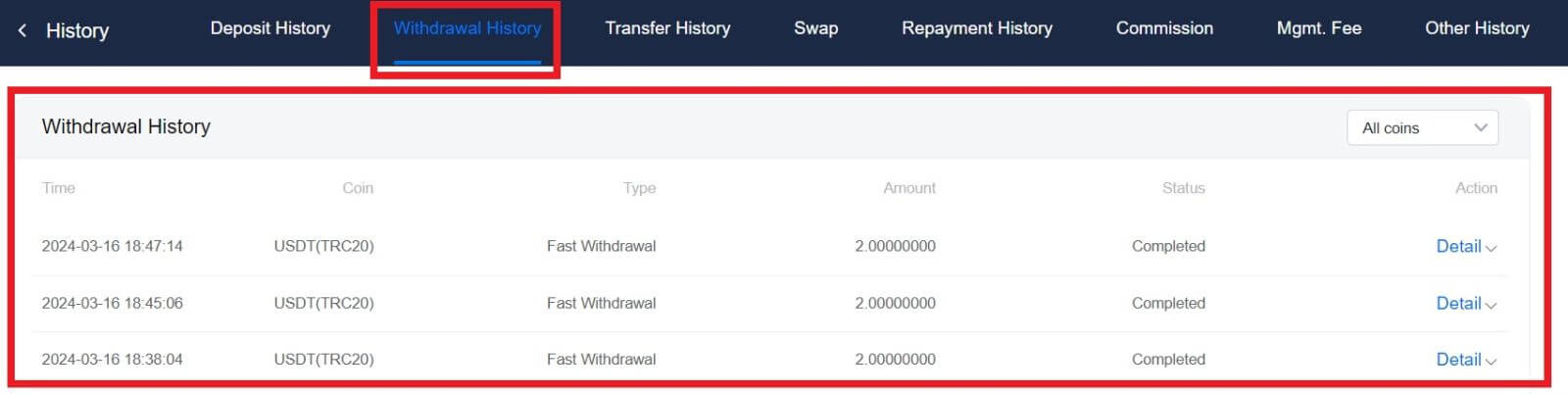
Có yêu cầu giới hạn rút tiền tối thiểu cho mỗi loại tiền điện tử không?
Mỗi loại tiền điện tử có yêu cầu rút tiền tối thiểu. Nếu số tiền rút giảm xuống dưới mức tối thiểu này, nó sẽ không được xử lý. Đối với HTX, vui lòng đảm bảo rằng số tiền rút của bạn đáp ứng hoặc vượt quá số tiền tối thiểu được chỉ định trên trang Rút tiền của chúng tôi.